SIEMENS LOGO! RCE Možnost využití ve výuce informatických předmětů Elementární funkce
|
|
|
- Alois Dvořák
- před 8 lety
- Počet zobrazení:
Transkript
1 Jihočeská univerzita v Českých Budějovicích Pedagogická fakulta Katedra informatiky SIEMENS LOGO! RCE Možnost využití ve výuce informatických předmětů Elementární funkce Bakalářská práce Vypracoval: Václav Loucký Vedoucí práce: Ing. Jan Jára Ph.D. České Budějovice 2015
2
3
4 Abstrakt Cílem této bakalářské práce je objasnění problematiky PLC automatu Siemens LOGO! RCE, v praktické části se zaměřením na práci s čidly a domácím užitím tohoto automatu. V teoretické na elementární funkce v ovládání přístroje a tvorbu výukových materiálů. Siemens LOGO! RCE představuje univerzální logický modul. Využívá se v každodenním životě, může se využít jak v domácnostech (otvírání dveří, rolety atp..) tak v komerčním světě (ovládání pásů, časování posunu atp..). V již zmíněné praktické části se budu konkrétněji zabývat ohřevem vody pomocí LOGO! a solárních panelů. Program bude zajišťovat správné vyhledání pracovního bodu pomocí optočlenů a správného impedančního přizpůsobení v daném automatu. V teoretické části se bude nacházet popis grafického návrhového rozhraní, popis jednoduchých logických členů (OR, AND, NOR, NAND, XOR, NOT), klopných obvodů, Booleovy logiky a Booleovy algebry. Práce bude hledat způsoby, jak příslušným naprogramováním docílit funkce vyšších řad. Dále budou vytvářeny e-learningové materiály a pracovní listy. Klíčová slova Automatizace, LOGO!, Siemens, číslicová technika, logické operátory, měření a regulace, Simatic S7-1200
5 Abstract Aim of this bachelor thesis is to clarify issues of PLC automat Siemens LOGO! RCE, in practical part I ll focus on the work with sensors and home using of this automat. In theoretical part I focus on elementary functions with controlling of this device and creation of learning materials. Siemens LOGO! RCE presents universal logical module. It is used in ordinary life and it could be used in households (doors opening, blinds, etc...) even in commercial world (controlling strips, timing of shifts, etc ). In practical part I m going to deal with water heating using LOGO! and solar panels. Program will provide proper finding of operating point using optocouplers and proper impedance adaptation in certain automat. In theoretical part there will be description of graphical interface design, description of simple logical elements (OR, AND, NOR, NAND, XOR, NOT), flip-flops, Boolean logic, Boolean algebra. This thesis will find ways, how to attain higher series with relevant programming. As a last one will be created e-learning materials and worksheets. Keywords Automatization, LOGO!, Siemens, digital techniques, logical operators, measurement and regulation, Simatic S7-1200
6 Poděkování Tímto děkuji všem, kteří mi pomohli zrealizovat tuto bakalářskou práci. Chtěl bych poděkovat katedře informatiky za umožnění psaní této práce, ale hlavně děkuji mému vedoucímu práce Ing. Janu Járovi Ph.D., který mi pomohl s materiální výbavou, kritickými, avšak trefnými poznámkami, a svými zkušenostmi.
7 Prohlášení Prohlašuji, že svoji bakalářskou práci jsem vypracoval samostatně pouze s použitím pramenů a literatury uvedených v seznamu citované literatury. Prohlašuji, že v souladu s 47b zákona č. 111/1998 Sb. v platném znění souhlasím se zveřejněním své bakalářské práce, a to v nezkrácené podobě - v úpravě vzniklé vypuštěním vyznačených částí archivovaných pedagogickou fakultou elektronickou cestou ve veřejně přístupné části databáze STAG provozované Jihočeskou univerzitou v Českých Budějovicích na jejích internetových stránkách, a to se zachováním mého autorského práva k odevzdanému textu této kvalifikační práce. Souhlasím dále s tím, aby toutéž elektronickou cestou byly v souladu s uvedeným ustanovením zákona č. 111/1998 Sb. zveřejněny posudky školitele a oponentů práce i záznam o průběhu a výsledku obhajoby kvalifikační práce. Rovněž souhlasím s porovnáním textu mé kvalifikační práce s databází kvalifikačních prací Theses.cz provozovanou Národním registrem vysokoškolských kvalifikačních prací a systémem na odhalování plagiátů. V Českých Budějovicích Václav Loucký
8 Obsah 1 Úvod cíle a předpoklady O logickém modulu LOGO! Základní informace Trocha historie Popis LCD displej Konektor pro rozšiřovací moduly Napájení Digitální/Analogové vstupy Slot pro SD kartu Funkční tlačítka LOGO! Ethernetový modul Digitální výstupy Vývojové řady Grafické návrhové rozhraní Funkčnost a instalace Popis Lišta menu Panel nástrojů Programové možnosti Panel článků programu Jak vložit snadno a rychle blok do programu Rozhraní pro program Stavový řádek Informační okno Řady SW a doplňky... 30
9 4 Články programů Logické členy NOT AND NAND OR NOR XOR Klopné obvody RS (SR) klopný obvod T klopný obvod JK klopný obvod D klopný obvod Booleova logika Booleova algebra Zákony Funkce vyšších řad ve srovnání s LOGO! RCE 0BA Telemetrie Simatic Nové LOGO verze LOGO! RCE 0BA LOGO jako server LOGO jako klient Telemetrie mobilní nástavba Simatic Nové LOGO verze LOGO! RCE 0BA
10 5.3 Pro řízení rychlosti, polohy a délku cyklu Simatic LOGO! RCE 0BA Pro řízení rychlosti a polohy Simatic LOGO! RCE 0BA Nastavení PID smyček Simatic LOGO! RCE 0BA Zobrazení Simatic LOGO! RCE 0BA Praktická část Vytvořený projekt k regulaci a měření Úvod Komponenty projektu Zásobníkový ohřívač vody bojler Fotovoltaické panely Odporové děliče PWM modul Proudový ventil SSR relé Galvanické oddělení a měření výkonu Plošný spoj OPTO - Optočleny Galvanické oddělovače ISOLxxx Stejnosměrný elektroměr s S0 výstupem Program v LOGO! Princip regulace... 70
11 Popis programu Vyhodnocení Praktické listy E-learningový kurz Anotace Tematické okruhy Požadavky Příklady materiálů Závěr Seznam použité literatury a internetových odkazů Seznam obrázků Seznam tabulek Seznam příloh Přílohy
12 1 Úvod cíle a předpoklady V bakalářské práci se budu zabývat využitím programovatelného hardwaru, neboli programovatelného logického automatu, pro měřené a regulaci. Využil jsem zde svých zkušeností s těmito automaty ze střední školy, kde jsme studovali automatizaci, číslicovou techniku, elektroniku a další odborné předměty. Ale hlavně jsme při praxi programovali tyto a i jiné automaty, poháněli jimi krokové motory nebo hydraulické písty a jiné věci. Vytvořil jsem tedy demonstrační pomůcku, která může studentům pomoci ověřit si své jak teoretické tak praktické znalosti ohledně měření, programování, číslicové techniky či zpracování dat. Do bakalářské práce zahrnu pro začátečníky popis a způsob pracování s návrhovým grafickým rozhraním, jelikož spousta zájemců pracovala jen s podobnými softwary. A proto je třeba jim ukázat funkce a díly softwaru, které se využívají u LOGO!. Popíšu jim tedy dále logické členy, klopné obvody, elementární funkce a ve spojitosti s tím bych se chtěl zabývat postupem vývoje LOGO!. Jelikož už jsou nové modely a nové automaty, avšak cenově jinak hodnocené, chtěl bych pomoci uživatelům ke srovnání s následujícími modely a emulací v softwaru LOGO!. K cílům mé práce tedy patří seznámení s PLC Siemens LOGO! a hlavně jeho softwarem. Využití elementárních funkcí a emulace funkcí vyšších řad. Ale vytvořím i výukový e-learningový materiál, v mém případě kurz v Moodle a k tomu i pracovní listy, které budou ověřovat znalosti elementárních funkcí ve spojitosti s naprogramováním v PLC. Dalším cílem je naprogramování a zapojení či nasimulování programu pro regulaci ohřevu vody pomocí solárních panelů v bojleru. Využívá se zde několik součástek a modulů, ale hlavně software i hardware našeho automatu. Tento program slouží ke každodennímu použití a šetření energie v rodinném domě nebo jiném areálu. 12
13 2 O logickém modulu LOGO! 2.1 Základní informace Při řešení jednoduchých aplikací je třeba použití různých elektronických prvků, jako jsou například čítače, regulátory, relé, časovače, a právě pro tyto informace je výhodou použít některý z modulů LOGO! od Siemensu. Díky tomuto programovatelnému logickému automatu, neboli PLC (Programmable Logic Controller), lze celou aplikaci naprogramovat do jednoho zařízení a tedy ušetřit peníze a čas. Aplikace se zde může kdykoli editovat či nasdílet zákazníkovi, který může díky tomu jednoduše vznést požadavky. Ušetříte peníze a projektantům spousta času, místo vyhledávání jednotlivých přístrojů a zapojováním jich. Moduly se čím dál více zdokonalují a začínají se srovnávat s vyspělejšími PLC. 2.2 Trocha historie Firma Siemens, se neorientovala jen na PLC, založena byla roku 1845, byla průkopníky průmyslových vynálezů. Prvenství například drží v zapojení telegrafní linky z Kalkaty do Londýna nebo zavedení, elektrického osvětlení v Berlíně. Firma Siemens je například průkopníkem i v pracovní době v roce 1891 představila 8,5 hodinový pracovní den. Siemens začal řadu LOGO! vyrábět roku 1969, v současnosti je na trhu již 9. generace produktu a to 0BA8, která se velice podobá například Simatic S7-1200, neboli chytřejším PLC. S inovacemi hardwaru přicházely i novinky ve světě softwaru. Siemens si vyvinul svůj program, který nazval LOGO! Soft Comfort. K jeho grafickému rozhraní se dostaneme v dalších tématech, nyní doplním jen, že na trhu se již nachází 8. verze programu. 13
14 2.3 Popis Zaměříme se na LOGO! 12/24 RCE 0BA7. Písmena v názvu znamenají: 12/24 Napájecí zdroj 12/24 DC R Releové výstupy C Integrované hodiny reálného času E Ethernetový modul 0BA7 Verze 7 neboli rok uvedení 2007 Nyní budou dle obrázku [Obrázek č. 1] popsány jednotlivé části modulu. Obrázek č. 1 LOGO! 0BA7 1. LCD displej (podsvětlený) 2. Konektor pro rozšiřovací moduly 3. Napájení 4. Digitální/Analogové vstupy 5. Slot pro SD kartu 6. Funkční tlačítka LOGO!; Klávesnice 7. Ethernetová přípojka; Ethernetový modul 8. Digitální výstupy 14
15 2.3.1 LCD displej Lze sledovat a případně i měnit parametry, pomocí tlačítek. Dokonce se na něm dá i programovat, avšak to je velice nepřehledné, kvůli velikosti displeje a jeho rozlišení. Hlavně je tu zaveden kvůli zobrazení stavu vstupů a výstupů, paměťových bitů, času a dne v týdnu, hodnot proměnných, ale hlavně textových zpráv, které si tam sami pošleme. Náhradou, či rozšířením, tohoto displeje je externí textový displej LOGO! TD. Obrázek č. 2 LOGO! TD [1] Jedná se o taktéž podsvětlený displej, ale tentokrát čtyř řádkový. Obsahuje 4 funkční tlačítka a 6 uživatelských tlačítek, které se používají v programu jako vstupy. Napájí se 12/24 Volty AC/DC, může se zde upravit kontrast. Spojení s LOGO! Soft Comfort je jednoduché přes funkční blok textové zprávy Konektor pro rozšiřovací moduly Konektor je krytý krytkou, takže je hůře dohledatelný. Siemens produkuje spoustu přídavných modulů, které jsou připojitelné k LOGO! a zvyšují tak možnosti samotného modulu. Nejvíce se objevují moduly s přídavnými vstupy a výstupy, značené DMx, které se napájí stejně jako LOGO! 24/12 Volty. Dále vyrábí Siemens přídavné moduly rozšiřující funkce, čili například Proudový ventil, SSR nebo výše popsaný LOGO! TD. [2] 15
16 2.3.3 Napájení O napájení LOGO! modulu tu bylo napsáno již dost, avšak nezmínili jsme, že se k napájení používá spínaný napájecí zdroj. Například napájecí zdroj SIEMENS LOGO 24V/2.5A, SLZ25, který zde uvádím na obrázku [Obrázek č. 3]. Obrázek č. 3 Spínaný napájecí zdroj [3] Jedná se o spínaný zdroj, který má vstupní napětí 85 až 264 V střídavé a výstupní 24 V. Další zajímavé parametry jsou výstupní proud, který je 2,5 A, výstupní výkon tedy 60 W, obsahuje jeden vstup a ARK svorkovnici jako u logického modulu LOGO!. Je možnost ho přidat na DIM lištu k ostatním modulům. [3] U LOGO! se používá spousty dalších napájecích zdrojů, které upraví napájení ze sítě na požadované 12/24 V Digitální/Analogové vstupy Nachází se zde svorkovnice s průměrem na vodiče cca 2,5 mm 2 v počtu 10 svorek. Vstupy jsou označený I1 až I8. Digitální vstupy se nachází na číslech I1 až I6, dokáží reagovat na signál až 5 khz. Analogové se nachází na I7 a I8. Vstupy a výstupy Siemens LOGO! lze rozšířit přídavnými moduly. Například DM8/DM16, které přidávají 4/8 výstupů či vstupů. Dále je zde možnost připojit analogový modul AM2 [Obrázek č. 4 str. 17], který obsahuje dva analogové vstupy/výstupy, nebo speciální vstupy pro teplotní měřiče PT100.[2] 16
17 Obrázek č. 4 AM2 modul [4] Slot pro SD kartu LOGO! 0BA7 podporuje pouze SD karty, které mají maximální velikost 8 GB a maximální rychlost přenosu dat 48 Mbits/s neboli 6 MB/s. Jedná se o další možnost nahrávání či ukládání programu do externího paměťového bloku. Jelikož LOGO! má programovou kapacitu na 400 bloků, do paměti jedné SD karty o velikosti 8 GB se vejde až 2000 záznamů. Slouží pro rychlé přenášení programů nebo například zálohu. Na SD kartu se automaticky uloží dva soubory, jeden.csv a druhý.bin. Poté už se s programem pracuje jednoduše, tedy v režimu STOP zvolíme nahrát program z SD karty a za chvíli můžeme pracovat Funkční tlačítka LOGO! Slouží k programování přímo na logickém modulu, změnu parametrů dle zobrazení na displeji (Času, hodnot čítačů apod.). Nachází se zde 4 programovací tlačítka, které jsou možné použít jako další vstupy či na jiné funkce. 17
18 2.3.7 Ethernetový modul Tento modul charakterizuje již v názvu písmeno E. Ethernet je dostupný od verze 0BA7,slouží jako náhrada například za rozhraní pro sériové připojení. Přibyl zde tedy ethernetový konektor s MAC adresou včetně stavové LED pro status linky. MAC adresa je uvedena v pravém dolním okraji modulu LOGO! V případě využívání těchto komunikačním možností, je potřeba nastavit IP adresy. Tato nová funkce umožní využívat další LOGO! jako periferii přes Ethernet a tedy číst i zapisovat na jeho vstupy a výstupy. Používají se k tomu bloky Síťový vstup a Síťový výstup, více o nich si snadno zjistíte v nápovědě LOGO! Soft Comfort Digitální výstupy Modul obsahuje 4 releové digitální výstupy. Jako bylo již zmíněno u vstupů, lze je rozšířit pomocí dodatkových modulů. Kontakty těchto relé jsou odděleny galvanicky od sebe, od napájení a od vstupů. Je možnost zde připojit všelijaké zátěže. Každý výstup je označen písmenem Q a číslem. Pokud však název modulu neobsahuje písmeno R jsou zde tranzistorové výstupy. 2.4 Vývojové řady Současné typy LOGO! 0BA7 a 0BA8 patří již k osmé generaci. Lze je definovat právě podle jejich sériových čísel, hlavně podle poslední číslice. LOGO! Soft Comfort Vám sice pomůže vymazat rozdíly mezi prací s různými verzemi, avšak musíme si u nich dát pozor na hardwarové požadavky. Některé z nich poznáme dle názvu: 12 znamená 12 V verze 24 znamená 24 V verze 230 znamená 115/230 V verze R znamená reléový výstup (bez výstupních R tranzistorů) C znamená integrovaný spínač času/časovače o znamená bez displeje E znamená zařízení LOGO! verze E [5] Tyto typy se různě kombinují a nachází se u všech verzí LOGO!. Dále Siemens také vyrábí PLC Simatic S či S
19 3 Grafické návrhové rozhraní 3.1 Funkčnost a instalace Jak jsme již zmínili, grafické návrhové rozhraní, pro ovládání LOGO! přes počítač se nazývá LOGO! Soft Comfort. Využívá grafického programování, nejspíš právě proto, že s ním pracují hlavně plánovací inženýři nebo technici, kteří mají zkušenosti i např. s programem CAD. Je pro uživatele systému Windows nástrojem, přehledným a jednoduchým softwarem pro tvorbu programů a grafické zobrazení. Právě za tímto účelem program obsahuje všechny tiskové možnost. Verze softwaru číslo 7.0 obsahuje tři editory, kontaktní editor (LAD), funkční blokové schéma (FBD) a uživatelem definovanou funkci (UDF). Kontaktní editor či schéma používají hlavně technici, kteří jsou zvyklí pracovat se schématy zapojení, zato FBD je spíše pro nové uživatele obeznámené s logickými funkcemi Booleovy algebry. Uživatelem definovaná funkce, jak je již z názvu poznat, je diagram ze skupin funkčních bloků, který vytvoří novou funkci, kterou můžete dále používat při tvorbě programu v FBD, jako běžný blok. Editory se dají mezi sebou různě konvertovat, jsou daná pravidla, které bloky se mezi sebou nahradí. Dále tedy k instalaci. Důležité je říci, že software LOGO! Soft Comfort je placený, avšak český jazyk či demoverze jsou na stránkách firmy Siemens ke stažení zdarma. Když začneme instalaci, zjistíme, že vývojáři využívají klasické instalace, neboli se jednoduše proklikáme ke zvolení cesty pro uložení softwaru a pak již můžeme počkat pár minut na nainstalování softwaru. Jako v předchozích verzi instalace obsahuje i nabídku instalace USB komunikačního sériového portu, který můžeme instalovat či nikoli. Instalace se tímto ukončí a už stačí jen vložit český jazyk, který se importuje do složky softwaru a poté vloží pomocí Centra aktualizací do programu. Program se poté resetuje a vše je v pořádku nastaveno a připraveno pro práci. 19
20 3.2 Popis LOGO! Soft Comfort začíná prázdným uživatelským rozhraním, pro nový soubor stačí zmáčknout Nový, který je zde symbolizován stejnou značkou, kterou používá například Microsoft u svých produktů Office. Při otevření nové položky neboli nového programu, Vám již vyběhne okno s celým návrhovým rozhraním. Jeho funkce si popíšeme později, ale níže Vám ukážeme fotku začátečního okna. Největší část okna zabírá samozřejmě místo pro tvorbu konkrétního programu. Názvy konkrétních částí okna: 1. Lišta menu 2. Panel nástrojů 3. Programové možnosti 4. Panel článků programu 5. Rozhraní pro program 6. Stavový řádek 7. Informační okno Obrázek č. 5 Rozbor SW 20
21 3.2.1 Lišta menu Tato lišta se nachází v horní části okna LOGO! Soft Comfort. Můžeme v ní nalézt příkazy pro správu programu, editaci nebo různé věci k nastavení. Obrázek č. 6 Lišta menu Jak si můžete všimnout z obrázku, menu obsahuje i kontextovou nápovědu. Dále jsou zde možnosti: Soubor Úpravy Formát Zobrazit Nástroje Okno Nápověda V rozklikávacím menu Soubor nalezneme obvyklé věci, jak jsme již zvyklí. Tedy založení nového dokumentu, otevření programu, zavření, tisk, náhled, uložení. Uložit se dá program například jako obrázek, PDF či.lsc neboli formát LOGO! Soft Comfort. Dále je zde možnost nastavit Vlastnosti programu, neboli například jméno tvůrce programu, vlastnosti stránky a podobné věci. Mezi důležité věci v menu Soubor patří například Porovnávání, které má za účel zobrazit dva programy vedle sebe, abyste si mohli prohlédnout rozdíly. Je zde i možnost konvertovat program z kontaktního LAD stylu do FBD, platí zde různá pravidla, jako například, že kontakty zapojené sériově budou konvertovány do bloku AND apod. Avšak tato konverze nefunguje vždy tak, jak bychom si přáli. U jednoduchých funkcí vše proběhne v pořádku, jako na obrázku [Obrázek č. 7] na další straně. 21
22 Obrázek č. 7 FDB -> LAD U složitějších programů, nám to ale rozhodí všechen pořádek, který jsme si utvořili pomocí komentářů a bloků, zvětší se nám počet řádků a konverze pozná jen komentáře přidané ke vstupům. Obrázek č. 8 FDB -> LAD V menu Úpravy se nachází věci ohledně kopírování, vyjímání, vybírání, přenášení a podobně, avšak také věci týkající se bloků, kde můžeme zjistit jeho vlastnosti, vyjmout spoje mezi bloky. Nejdůležitější část pro nás uživatele je zde Názvy vstupů/výstupů, tam totiž můžeme nazvat tyto části programu, jak potřebujeme a to nám velice pomáhá v orientaci v programu. Orientovat se díky tomu můžou v programu uživatelé, kteří program nikdy neviděli. 22
23 Formát se týká vlastností písma, tedy možnosti formátování pro popisky a skupiny funkcí. Můžete nastavit písmo, velikost písma a jeho styl, jakožto i zarovnání zvolených objektů. V části Zobrazit můžeme přizpůsobit program našim vizuálním potřebám, tedy přiblížit si ho, oddálit, skrýt stavový řádek, informační okno či panel nástrojů. Můžeme si nastavit i funkci Popisky nástrojů, která po přidržení myši na ikoně zobrazí, co daná věc provádí. Možnostem menu Nástroje se budeme věnovat více, jelikož je to nejdůležitější část lišty menu. Menu Možnosti nabízí tyto příkazy menu: Přenos Stanovit typ LOGO! Vypočítá minimální požadavky na program v LOGO!. Výsledek je zobrazen na stavovém řádku. V informačním okně se zobrazí všechny verze, do nichž můžete program přenést. Výběr typu přístroje Možnost zvolení HW, ve kterém lze vytvořený program spustit, dle použitých bloků. Simulace - Funkce simulace programu umožňuje testovat program a upravovat jeho parametry. Tím se zajistí, že do jednotky LOGO! bude načten plně funkční a optimalizovaný program. Parametry simulace - Tento dialog ukazuje pouze vstupy opravdu použité ve Vašem obvodovém programu. Online test Podobné simulaci, avšak režim simulace běží na PC, ale online test monitoruje práci připojeného LOGO! a odpovídá přímo jeho vstupům. Monitorování po spuštění online testu spustíte ikonkou brýlí. Připojit modem Odpojit modem Ethernetová připojení Zde se mohou nově vytvořit ethernetová připojení, ve starých verzích nebyl vůbec k dispozici ethernetový modul. Mapování VM parametrů - Jako rozhraní pro S7 komunikaci je VM (Variable Memory - variabilní paměť) použita jako zásobník lokální komunikace pro výměnu dat pomocí konfigurace spojení/přenos dat. Možnosti 23
24 Pro rychlou orientaci uvádíme pojmovou mapu nabídky Nástroje. Obrázek č. 9 Pojmová mapa - Nástroje Přenos Tato možnost obsahuje spoustu dalších příkazů, je zde příležitost nahrát program z PC do LOGO! a zpět, k tomu však slouží i tlačítko na panelu nástrojů. Nastavuje se zde IP adresa nebo se zde přepíná režim LOGO! na RUN nebo STOP. Existuje zde i možnost uložit si informace o periferiích ve formě tabulky nebo si jí alespoň zobrazit v LOGO! Soft Comfort. Připojit/Odpojit modem Pro nahrání a stažení programu mezi LOGO! a PC lze použít modem, avšak jen 11-bitový. Průvodce této možnosti by vás měl touto problematikou rychle provést bez problémů. Konfiguruje se zde modem či připojení k němu. 24
25 Možnosti - Zde je možné zvolit různé možnosti pro LOGO! Soft Comfort: Standardní editor Jazyk Zobrazení dokumentu Obrazovka Tisk Přerušit spojení Rozhraní Simulace Barvy Vzhled UDF Vrátíme se již ale k další možnosti lišty menu. Okno, jak již název napovídá, se týká uspořádání programu na ploše. Můžete zde třeba zdvojit programy a rozdělit okna, abyste měli lepší přehled u velkých programů. A již zmíněnou Nápovědu zná každý, toto menu vám poskytne informace o aplikaci, centrum aplikace (se kterým jsme se již setkali u tématu instalace), klasickou obsáhlou nápovědu, ale také kontextovou nápovědu. Ta pracuje tak, že stačí zapnout tuto funkci, poté kliknout na objekt, který byste potřebovali objasnit, a ona vás odkáže přímo na konkrétní nápovědu Panel nástrojů Tyto ikony slouží k jednoduššímu přístupu k možnostem, které jsou skryty v liště menu. Obrázek č. 10 Panel nástrojů Polovinu z nich uživatel pochopí po krátkém prohlédnutí, protože je viděl v jiných programech. Další jsou specifické pro LOGO! Soft Comfort, například jako zasílání nebo stahování programu mezi LOGO! a PC (Ikony s červenou a modrou šipkou). Nachází se zde také již zmíněná konverze z LAD do FDB a naopak, či kontextová nápověda. 25
26 Avšak do teď jsme probírali panel nástrojů standartní, ale také známe jeden při simulaci, který je k vidění níže na obrázku [Obrázek č. 11]. Obrázek č. 11 Simulace Tento panel se zobrazí po spuštění simulace a obsahuje ikony pro ovládání vstupů, simulaci výpadku napájení, monitorování výstupů, ovládání simulace, ovládání času či ikonu datových tabulek. Můžeme ho přemisťovat na jakoukoli stranu programovacího rozhraní pomocí Drag&Drop. 26
27 3.2.3 Programové možnosti Panel Programových možností obsahuje ikony pro práci s programem, čili tvorbu, editaci, testování. Každá funkce mění akce myši na rozdílné efekty. Otevřít/zavřít Panel článků programu Nástroj Volby Nástroj spojů Konstanty a konektory Základní funkce Speciální funkce Nástroj textu; Komentáře Nástroj pro přerušení; Přerušení spojů Simulace Online test Obrázek č. 12 Některé ikony netřeba popisovat, vše vysvětluje jejich název, a některé jsme již popsali výše v jiných panelech. Konstanty a konektory, Základní funkce a Speciální funkce, fungují na bázi přídavného panelu, který se vám objeví pod plochou pro tvorbu programu. Obsahuje určité články programu, které jsou součástí těchto funkcí. Simulace a Online test spouští tyto režimy práce v programu. 27
28 3.2.4 Panel článků programu V tomto panelu je katalog, seřazen hierarchicky, obsahující seznam všech prvků, které lze použít při tvorbě programu. Práce s tímto seznamem nepotřebuje další vysvětlování, funguje stylem Drag&Drop. Zavřít se dá v Programových možnostech, které se běžně nachází vlevo od panelu. Obrázek č. 13 Články programu 28
29 Jak vložit snadno a rychle blok do programu. 1. Otevřete katalog z panelu programových možností 2. Klikněte na požadovaný blog v seznamu. 3. Buď ho přetáhněte podržením levého tlačítka myši, nebo v programu klikněte taktéž levým tlačítkem na místo, kam chcete vložit blok. 4. Pro vložení stejného bloku klikejte dále levým tlačítkem. 5. Pro vložení jiného bloku, zvolte v katalogu a pokračujte dle předchozích kroků Rozhraní pro program Je volná plocha pro tvorbu programu, skládání bloků a spojování mezi sebou. Je to hlavní část okna LOGO! Soft Comfort, odehrává se na ní většina změn Stavový řádek Obsahuje informace o programu, či spojení s LOGO!. Je rozdělen do pěti částí. Obrázek č. 14 Rozbor stavového řádku 1. Informační pole, které obsahuje například aktuálně použitý nástroj. 2. Obsahuje vybrané/použité LOGO!. Pracuje i jako zkratka do možnosti Výběr typu přístroje po dvojím kliknutí. 3. Je buď prázdné, nebo obsahuje slovo mod. Prázdné políčko znamená, že nebyly provedeny žádné změny od posledního uložení programu. Mod označuje modifikaci po posledním uložení. 4. Zobrazuje aktuální přiblížení pomocí lupy. 5. Aktuální stránka programu. 29
30 3.2.7 Informační okno Můžete ho zavřít/otevřít v liště menu Zobrazit -> Informační okno. Je umístěno obvykle pod plochou pro program, avšak můžeme ho přesunout, buďto nad tuto plochu nebo do samostatného okna mimo klasické okno Logo! Soft Comfort. V informačním okně se zobrazují: Chybové zprávy na začátku simulace Moduly LOGO!, jak již bylo zmíněno výše Datum a čas zprávy Název programu, ke kterému patří zpráva Může fungovat i jako místo pro poznámky 3.3 Řady SW a doplňky Předchůdcem řady Soft Comfort, kterou my známe, byla verze Soft, která fungovala stejně jako programování na hardwaru. Software zobrazil na obrazovce obrázek hardwaru, který se dal programovat stejně jako přímým přístupem. Poté firma Siemens vymyslela LOGO! Soft Comfort, u té začala nejjednodušší verzí 1.0, která nenabízela spoustu jednoduchých věcí, například celkový katalog článků programu, přichytávání k mřížce na programové ploše, online test a dalších pokročilých funkcí, jaké známe v dnešní verzi softwaru. Avšak již přinášela přístup přes plochu pro program a vkládání jednotlivých bloků, například logických členů a některých speciálních funkcí a třeba i jednoduchou simulaci. Dále přišla verze 2.0, u které přibyla například hradla reagující na hranu, týdenní časový spínač, analogové zesilovače či komparátory. Důležitá věc byl blok Textové zprávy, který nabídl možnost provázání s displejem. Zlepšila se i manipulace, hloubka vnoření na 58 úrovní nebo třeba nabídka paměťových značek. Verze 3.x přinesla hlavně funkci programovatelných tlačítek (Softkey), která nám pomáhá ovládat jak displej, tak program. Dále se zde objevily všechny online nápovědy či ochrana programu heslem a další funkce na vylepšení obsluhy a funkčnosti. Hlavní změnou verze 3.1 je zavedení nového editoru LAD (reléová schémata), který usnadnil práci uživatelům, kteří byli zvyklí na reléová skutečná schémata. Ve verzích 4.0 a 5.0 zapracovali vývojáři na vzhledu obvodů, barevným zvýraznění, přerušení propojení a podobně, avšak přinesli i Online test, který je stále hlavní funkcí i v nejnovější verzi. V oblasti bloků se zde objevil důležitý PI regulátor či Analogový 30
31 multiplexor a další. Avšak následující řada 6.0 zavedla nové funkce v systému zobrazování, jelikož přináší nové bloky, které ovlivňují zobrazování na možném připojeném displeji LOGO! TD, například Funkční tlačítka, Textová zpráva, Zapínací tlačítka TD. Dále přinesla blok pro Pulzně šířkovou modulaci či matematické funkce. Novější verze 7.0 s verzí LOGO! 0BA7 zavádí hodně změn do programování, nových funkcí je tu spoustu, jak v ohledu na obsluhy tak z pohledu funkčnosti. Hlavní změnou je spojení se sítí, jsou zde zavedeny síťové vstupy a výstupy, jak analogové tak digitální, které dokáží spolupracovat se sítí na získávání a posílání hodnot. Dalšími novými bloky jsou například Minimum/Maximum, Analogové filtry, Astronomické hodiny a další. Co se týká nových funkcí, jako takových, je jich spousta, kvůli velkým změnám na hardwaru LOGO!. Například tedy S7 komunikace (komunikace pomocí ethernetu), podpora SD karet, neboli zvětšení paměti, Data log, Diagnostika chyb, vzdálená změna parametrů či schopnost identifikovat LOGO! 0BA7 firmware verzi. Vyvinut byl i nový editor, k LAD a FDB, byl přidán editor UDF (User-defined function), kde si mohou uživatelé nově vytvořit z bloků programu svůj vlastní blok, který budou moci dále používat k programování ve všech editorech. LOGO! Soft Comfort V8.0 přináší stejný vzhled a funkce jako v předchozích verzích, intuitivní a jednoduchá konfigurace komunikačních funkcí, avšak v novém designu. Je zde možnost zobrazení až tří programů a snadné přenesení signálů mezi nimi pomocí funkce Drag&Drop. Tato verze však přináší hlavně revoluci ve správě LOGO! na dálku, jelikož LOGO! 0BA8 již obsahuje svůj webový server pro řízení a monitorování hardwaru pomocí WLAN a internetu. Je spustitelný ve standartních prohlížečích, ale i na mobilních zařízeních, aktivuje se jedním kliknutím myši. Další funkce pro vzdálenou správu je CMR2020, neboli vzdálené ovládání pomocí mobilních sítí, který umožňuje možnost ovládání pomocí textových zpráv, zasílání alarmů, GPS pro zasílání polohy, synchronizování času a podobně. [2] Novější verze softwaru ještě vývojáři nevymysleli, ovšem s rychlostí vývoje LOGO! můžeme čekat další postup v následujících letech. 31
32 4 Články programů 4.1 Logické členy Je to základní logický obvod, který má alespoň jeden vstup a jeden výstup a transformuje vstupní signál, dle určité logické funkce. Tyto funkce nejčastěji zapisujeme: Slovním popisem Pravdivostní tabulkou Algebraickým výrazem Stavovým indexem Karnaughovou mapou Logickým obvodem Rozdělujeme je dle stupně integrace: Malá integrace AND, OR, NOR, NOT, NAND, XOR Střední integrace Dekodéry, multiplexory Velká integrace ALU, Řadiče My se zaměříme na členy s malou integrací. 32
33 4.1.1 NOT Nejjednodušší logický člen je invertor. Provádí funkci logické negace. Matematická funkce Y = A Pravdivostní tabulka A Y Značka Reprezentace v LOGO! Soft Comfort: Výstupem je 1, jestliže vstup je 0. Tabulka 1 NOT 33
34 4.1.2 AND Logický součin může být definován i pro více proměnných. Matematická funkce Y= A B Pravdivostní tabulka A B Y Značka Reprezentace v LOGO! Soft Comfort: Výstupem funkce AND je 1 pouze, jestliže všechny vstupy jsou 1. Je zde možnost připojit 4 vstupy. Tabulka 2 AND 34
35 4.1.3 NAND Tento člen provádí funkci negovaného logického součinu, lze pomocí něho realizovat většinu klopných obvodů. Matematická funkce Y = A B Pravdivostní tabulka A B Y Značka Reprezentace v LOGO! Soft Comfort: Výstupem funkce NAND je 0 pouze, jestliže všechny vstupy jsou 1. Je zde možnost připojit 4 vstupy. Tabulka 3 NAND 35
36 4.1.4 OR Logický součet neboli disjunkce, lze také definovat pro více proměnných. Matematická funkce Y = A + B Pravdivostní tabulka A B Y Značka Reprezentace v LOGO! Soft Comfort: Výstupem funkce OR je 1 pouze, když jedna ze vstupních proměnných je rovna 1. Je zde možnost připojit 4 vstupy. Tabulka 4 OR 36
37 4.1.5 NOR Negovaný logický součet je schopen po propojení vstupů pracovat jako invertor, taktéž může být definován pro více proměnných. Matematická funkce Y = A + B Pravdivostní tabulka A B Y Značka Reprezentace v LOGO! Soft Comfort: Výsledek negovaného logického součtu je roven 1 pouze, pokud každá vstupní proměnná je rovna 0. Tabulka 5 NOR 37
38 4.1.6 XOR Exkluzivní disjunkce neboli buď anebo se využívá například v ALU jednotkách počítačů. Matematická funkce Y = A B + A B Pravdivostní tabulka A B Y Značka Reprezentace v LOGO! Soft Comfort: Výstupem funkce XOR je 1 pokud každá hodnota vstupu je unikátní. Tabulka 6 XOR 38
39 4.2 Klopné obvody Další skupina obvodů používaná v elektronice a technice. Jejich specifickou vlastností je že respektují dva stavy, neboli logická 1 a logická 0. Klopné obvody jsou základním prvkem sekvenčních obvodů, využívají se v pamětech, registrech, čítačích a dalších prvcích s úchovou informací. V digitální technice se tyto obvody realizují pomocí logických hradel. V některých programech je třeba, aby výstup po určitý čas zůstal stejný, tedy nereagoval na žádnou změnu na vstupu, a právě k tomu slouží synchronní klopné obvody vybavení hodinovým vstupem. Tento vstup slouží k určení doby, kdy bude klopný obvod reagovat na změny na vstupu a kdy nikoli. Právě podle synchronizace se KO dělí takto: Asynchronní KO Synchronní KO o Řízené úrovní reagují na určitou úroveň hodinového signálu o Řízené hranou reagují na změnu úrovně hodinového signálu, buďto na vzestupnou nebo sestupnou hranu o Master-slave reagují na změnu hodinového signálu, ale až po proběhnutí celého obdélníku, změny [6] Nyní vám popíšeme nejdůležitější klopné obvody a nabízíme i zapojení v LOGO! Soft Comfort v7.0. Zaměřili jsme se na synchronní klopné obvody reagující na náběžnou hranu, v ostatních řízení je povětšinou rozdíl jen v umístění jiných logických hradel např. reagujících na hranu či naopak, a jelikož se některé klopné obvody neobjevují v katalogu softwaru, je zapojení realizované pomocí logických členů a klopného obvodu RS. 39
40 4.2.1 RS (SR) klopný obvod V nabídce LOGO! je k dispozici asynchronní obvod RS, který je základní a taktéž nejjednodušší klopný obvod. Nyní tedy popíši tento ty RS, který se skládá ze dvou hradel, zapojených se zpětnou vazbou. Toto zapojení obsahuje dva vstupy, Set (S) a Reset (R). Při přivedení logické 1 se výstup obvodu přepne taktéž do tohoto stavu. Obdobně při přivedení logické 0 na vstup R se přepne výstup na 0. Není-li ani na jednom ze vstupů logická 1, výstup zůstává beze změny zachován. Zbylý stav, kdy na obou vstupech je logická 1, se nazývá zakázaný. Není určeno, jaký signál bude na výstupu při této kombinaci. Avšak v LOGO! je tento problém řešený dominancí vstupu S, tedy když nastane tento stav je na výstupu logická 0. Takto vypadá nabízený RS softwarem LOGO! Soft Comfort. Obrázek č. 15 Asynchronní RS Pravdivostní tabulka R S Q 0 0 Q Zakázaný stav Tabulka 7 Asynchronní RS 40
41 Nyní se zaměříme na synchronní typ tohoto obvodu. Ten je založený na asynchronním klopném obvodu, do kterého jsou přidána další hradla určená k nulování vstupů. Jsou-li totiž oba vstupy rovny logické 0, vnitřní stav zůstane stejný a nereaguje na změny na vstupu. Nulování je řízeno, pro nás novým, vstupem CLK neboli hodinovým vstupem. Jeli úroveň tohoto signálu rovna logické 0, je výstup z hradel AND také 0, jak již známe z probírání logických členů. Takže obvod reaguje jen, když je vstup CLK logická 1 a přijde vzestupná hrana. Obrázek č. 16 Synchronní RS Pravdivostní tabulka CLK R S Q 0 Q Q Zakázaný stav Tabulka 8 Synchronní RS 41
42 4.2.2 T klopný obvod Synchronní klopný obvod typu T je založený na synchronním klopném obvodu typu RS, ale přibývá zde jeden vstup T (toogle). Přivedeme-li na něj logickou 1, hodnota na výstupu se invertuje. Říká se mu též, přepínač paměti. Níže, zapojení v LOGO! Obrázek č. 17 Klopný obvod T Pravdivostní tabulka C T Q 0 Q 1 0 Q 1 1 Q Tabulka 9 Klopný obvod T 42
43 4.2.3 JK klopný obvod Synchronní klopný obvod JK je též založený na synchronním RS a chová se téměř stejně, avšak hlavní rozdíl je že nemá žádný zakázaný stav. Tedy pokud je na oba vstupy (J a K) přivedena logická 1, hodnota na výstupu se invertuje. Zajímavost: Obvod je pojmenován po vědci jménem Jack Kilby, který v roce 1958 vytvořil první integrovaný obvod. Obrázek č. 18 Klopný obvod JK Pravdivostní tabulka CLK J K Q 0 Q Q Q Tabulka 10 Klopný obvod JK 43
44 4.2.4 D klopný obvod Tento synchronní obvod má velice jednoduché ovládání a též je založen na synchronním RS. Avšak toto zapojení má jen dva vstupy (D a CLK). Je-li na vstupu CLK logická 1 a náběžná hrana, výstup se přepne do logické hodnoty, která se nachází na vstupu D. Tento obvod taktéž neobsahuje žádný zakázaný stav. Realizuje jednobitovou paměť. Obrázek č. 19 Klopný obvod D Pravdivostní tabulka CLK D Q 0 Q Tabulka 11 Klopný obvod D 44
45 4.3 Booleova logika George Boole byl významným anglickým matematikem, který žil v první polovině 19. století. Právě po něm byla pojmenována tato problematika, jelikož se zabýval zjednodušením na jednoduchou algebru dvou logických úrovní. Tedy v číslicové technice máme, jak již víme dva stavy, logickou 0 a logickou 1. Boole se zabýval přiřazením těchto úrovní nějaké kombinaci jedniček a nul na vstupech. [7] Zde si jen zopakujeme logické členy, jelikož jejich vlastnosti neboli funkce, které plní, se objevují právě Booleově logice. Neboli se zabývá logickými operacemi na množině {0,1}. A B A or B A and B A xor B A => B A Tabulka 12 Logické funkce Jedinou funkci co neznáte a zavedl ji pan Boole, je funkce implikace, která se značí =>. Její hodnota je nepravda, právě když první proměnná je logická 1 a druhá logická 0. Tato funkce není komutativní. Jako příklad implikace se často používá citát Nebude-li pršet, nezmokneme., který hodně vysvětluje. 45
46 4.4 Booleova algebra Booleova algebra je tedy soustava pravidel pro zápis a vyhodnocení logických vztahů, která využívá pro nás již známé negace, logického součinu a součtu Zákony Tyto zákony slouží k minimalizaci logických funkcí pomocí zákonů a pravidel. Používáme je tedy k zjednodušení složitých logických funkcí nebo k popisu obvodů. Zákony dle Boolea zní: Zákon komutativní a + b = b + a a b = b a Zákon asociativní a + (b + c) = (b + a) + c Zákon distributivní a (b + c) = (a b) + (a c) a + (b c) = (a + b) (a + c) Zákon idempotentní a + a = a a + 0 = a a + 1 = 1 a a = a a 0 = 0 a 1 = a Zákon doplňku a + a = 1 a a = 0 Zákon involuce a = ( a) Zákon absorpce a (a + b) = a a + (a b) = a Zákon absorpce negace a + [ (a) b] = a + b (a) (a + b) = (a) b Zákon de Morganův (a + b) = (a) (b) (a b) = a + b Tabulka 13 Booleova algebra Podle těchto zákonů postupujeme. Další minimalizací funkcí je například pravdivostní tabulka, rovnice či Karnaughovy mapy, kterým se budeme věnovat v dalším tématu. 46
47 5 Funkce vyšších řad ve srovnání s LOGO! RCE 0BA7 Jelikož automatizace postoupila dopředu od doby vyvinutí LOGO! REC 0BA7, tak jsem se rozhodl pro stávající uživatele, či pro uživatele, kteří si nemohou dovolit dražší varianty PLC automatů, sepsat stávající důležité nové funkce automatů, které bychom mohli nahradit u LOGO! RCE 0BA7. Jde buďto o nahrazení funkce v rámci programu nebo použití již vytvořených aplikací na pomoc s tímto problémem. Funkce SIMATIC S LOGO! RCE 24 0BA7 Telemetrie Webový server TCP/IP, S7 Aplikace S7Droid Lite Program Snap7Client S7 Aplikace LOGO! App Pro řízení polohy, Program + přídavný 2 PWM výstupy rychlosti a modul délky cyklu Pro řízení Program + přídavný rychlosti a 2 PTO výstupy modul polohy PID PID Auto Tuning panel Blok PI Zobrazení Jednoduchá práce s připojením HMI panelům Tabulka 14 Funkce vyšších řad Obelhání přes připojení dalšího LOGO! a nastavení v panelu SIMATIC Aplikace LOGO! Monitor (Vizualizace proměnných) 47
48 5.1 Telemetrie Tato technologie umožňuje dálkový přenos dat či měření na delší vzdálenost. V moderní době se tento výraz používá téměř výhradně u bezdrátového přenosu dat a tím bychom se chtěli zabývat i u naší problematiky Simatic 1200 Simatic 1200 přišel s něčím co u LOGO! nebylo do doby vyvinutí nového LOGO! 0BA8 známo a to je webový server, neboli integrované PROFINET rozhraní. Na tento webový server se po lehkém nastavení, neboli po zapnutí serveru na CPU a nahrání tohoto nastavení do samotného PLC, přistoupí přímo v prohlížeči po zadání IP adresy našeho automatu. Poté se vám objeví úvodní obrazovka webu, kde stačí jen vstoupit. Ihned podle zobrazení po úvodní obrazovce poznáte, zda je náš automat připojený. Pokud by byl nějaký problém, hlavní funkcí na zjištění zádrhelu je diagnostický buffer, který vypisuje veškerou komunikaci s PLC. Dále umožňuje samozřejmě zobrazovat proměnné na PLC. [8] Obrázek č. 20 WS Simatic S [8] Tento programovatelný automat také umožňuje až 15 ethernetových spojení, podporuje protokoly TCP/IP native, ISO on TCP, ale i S7 jak známe z LOGO! Nové LOGO verze 8 Jak jsme již zmínili tato verze LOGO! obsahuje jako první také integrovaný webový server. Ten se aktivuje jednoduše pomocí jednoho kliknutí myši v softwaru LOGO! Soft Comfort a složí k ovládání a diagnostice jako u SIMATIC S Podporují ho standartní webové prohlížeče, přes které na něj přistupujeme pomocí IP adresy. Poté požaduje přístupové heslo, které jsme si nastavili. 48
49 Má stejný vzhled a možnosti jako interní nebo externí displej, uživatelé tedy mají možnost ovládat LOGO! pomocí chytrého telefonu, tabletu nebo počítače úplně stejně jakoby používali samotný displej. Nové verze softwaru spojená s touto verzí hardwaru, také umožňuje otevřít až tři projekty najednou a pomocí funkce Drag&Drop propojit signály mezi různými LOGO! v různých projektech, při tom uživatel používá jen grafiku a veškerá nastavení a mapování jsou programem tvořena za něj. [8] Obrázek č. 21 WS LOGO 8 [8] 49
50 5.1.3 LOGO! RCE 0BA7 Samotná verze 7 nemá integrovaný webový server, avšak byla vytvořena aplikace Snap7Client, která nám tento problém pomůže vyřešit. Tato aplikace byla vytvořená také hlavně pro automaty SIMATIC, ale na LOGO! pracuje také, což je pro nás důležité. Tato aplikace se spouští, dle vašeho hardwaru nebo programu, který použijete. Další informace najdete na stránce zde pro informaci uvádíme jen obrázek [Obrázek č. 22] pro pochopení. [13] Obrázek č. 22 Snap7 [13] Samotný LOGO! používá dva ethernetové protokoly, první, který je používán softwarem LOGO! Soft Comfort, provádí systémové úkoly, jako je upload/download, start/stop nebo konfiguraci. Druhý, který jsme již zmínili, to je S7 protokol. [13] Aplikace umožňuje komunikaci, jak Klient-Server, tak Server-Klient, pro obě komunikace musí být automat nastaven v režimu NORMAL. V softwaru připojení požaduje i další úpravy, na které se teď zaměříme. 50
51 LOGO jako server V nabídce Nástroje vybereme Ethernetové připojení a přidáme spojení. Poté přistoupíme do úpravy parametrů tohoto spojení, přepneme se do připojení k serveru a zaškrtneme možnost Přijmout všechny žádosti o spojení, jinak bychom museli zadávat adresu PC. Nastavte TSAP, které nastavíte stejné i v aplikaci Snap7Client, avšak pozor, lokální dáte jako vzdálené a naopak, to je hlavní změna v S7 komunikaci. [13] Obrázek č. 23 Snap7Server [13] 51
52 LOGO jako klient Pro nové připojení postupujeme stejně jako bychom chtěli připojit LOGO! jako server, avšak poté v úpravách připojení se přepneme do Klientského připojení. Tentokrát na TSAP nezáleží, ale nezapomeňte vše nahrát do LOGO!. Pak jen stačí spustit DEMO Server a měli byste vidět podobný obrázek jako je uvedený. [13] Obrázek č. 24 Snap7Client [13] 5.2 Telemetrie mobilní nástavba Simatic 1200 Jelikož tento PLC, jak již bylo popsáno, obsahuje integrované PROFINET rozhraní, můžete na mobilních zařízeních použít prohlížeče pro zobrazení. Avšak Siemens používá svou vlastní aplikaci pro tyto účely s názvem S7Droid Lite Vx.x, který umožňuje komunikace se zařízením Simatic S7 pokud má ethernetový komunikační procesor CP343-x nebo CP443-x. Touto aplikací se můžete připojit přes WiFi nebo mobilní síť a můžete jí ovládat celou paměť PLC jako jsou vstupy, výstupy, databloky a podobně. [8] Aplikace je volně ke stažení například pro Android na Google Play, po instalaci nám nabídne výběr hardwaru, zde je možnost zvolit z více automatů Simatic, avšak 52
53 i LOGO!. Po zvolení hardwaru se připojíme pomocí IP adresy na námi požadovaný stroj a poté je již práce s proměnnými snadná, můžeme si jí ověřit i v samotném PLC. Aplikace, která je zdarma obsahuje omezení, může zobrazovat jen jednu proměnnou, ale když investujete určitou částku na plnou verzi, aplikace rázem umí například zobrazení více proměnných najednou, import/export datového bloku v CSV formátu a další funkce Nové LOGO verze 8 Tato verze má integrovaný komunikační modul CMR2020, který umožňuje přistupovat k logickému modulu LOGO! 0BA8 prostřednictvím SMS zpráv, což je úplně nová technika telemetrie se kterou jsme se ještě jinde nesetkali. [2] Jakmile je do komunikačního modulu vložena karta SIM, stává se náš PLC automaticky novým účastníkem mobilní sítě. Uživatelé si v softwaru nadefinují povely, které později mohou aktivovat pomocí textových zpráv z mobilu, či v opačném směru modul vysílá diagnostiku nebo výstražné hlášení na předem určeného příjemce. Tento modul má také vývod k připojení antény sytému družicové navigace GPS, s níž jde sledovat okamžitou zeměpisnou polohu a například sledovat zakázku po celém světě, dále také umí synchronizovat hodiny denního času dle mobilní sítě. Mobilní technologii jako jsme popsali u Simatic 1200 můžeme použít buďto právě S7Droid Lite, nebo technologii, která je popsaná až u LOGO! 0BA7. 53
54 5.2.3 LOGO! RCE 0BA7 Komunikační modul, který má nová verze LOGO! nelze programově nahradit, protože bychom potřebovali buďto nějaký vyrobený podobný komunikační modul, nebo nějakou další nástavbu našeho LOGO! RCE 24 0BA7. Avšak mobilní aplikace, která slouží ke sledování a nastavování proměnné se nazývá LOGO!App. Je volně ke stažení pro Android na aplikaci Google Play. Po spuštění aplikace je po nás požadována jako vždy IP adresa našeho zařízení, poté již máte přístup do monitoringu a nastavení proměnných nebo času v konkrétním LOGO!. Můžete sledovat výstupy, vstupy a také VM proměnné, které se vám aktualizují dle vaší frekvence, kterou si můžete nastavit. [8] Obrázek č. 25 LOGO!App [8] Aplikace funguje lépe pro větší druhy displejů, neboli pro větší rozlišení. Jako náhradu můžete použít zmíněnou aplikaci S7Droid Lite. 54
55 5.3 Pro řízení rychlosti, polohy a délku cyklu Simatic 1200 Pulzně šířkovou modulaci pro upravení šířky pulzů, umí každý PLC Simatic S7-1200, u nejnovějšího typu je například maximální výstupní frekvence 100kHz. Nejprve samozřejmě musíme v softwaru nastavit uvolnění této funkce v samotném PLC a nastavit parametry. Nyní přímo k výstupu, který může pracovat ve dvou režimech a to PWM (Pulzně šířková modulace) a PTO (Pulze train output), kterému se budeme věnovat později. Pulzně šířková modulace funguje dle obrázku, neboli pevně nastavená doba pulzu, tedy frekvence a volně regulovaná střída pulzů. Obrázek č. 26 Teorie PWM [8] Šířku pulzu jde nastavit jako konstanta (např ) nebo analogový formát ( ) a poté si jen zvolíme, jaký výstup bude fungovat jako tato funkce a spolupracovat s jejím nastavením. 55
56 K ovládání funkce slouží funkce PWM, kterou známe i z LOGO!, která má vstup Enable, pro blokaci výstupu, pak si nastavíme v PQM oblasti hodnotu střídy a můžeme připojit nějaký zobrazovací prvek pro vizualizaci nebo si vyvést hodnotu střídy na pomocný displej LOGO! RCE 0BA7 U PLC LOGO! ještě vývojáři nepomysleli na integrované PWM výstupy, spíše se řídí stylem přídavných modulů ke kterým je v softwaru LOGO! Soft Comfort speciálně přiřazena funkce. A právě takto se dá u LOGO! nahradit tato nová funkce, neboli tedy přidáním modulu a správným nastavením funkce PWM v softwaru. Obrázek č. 28 PWM [5] Tato funkce moduluje tedy analogovou vstupní hodnotu Ax na pulzní digitální výstupní signál. Šířka pulzu je 1:1 s analogovou hodnotou Ax. En, jak již známe, znamená Enable, tento signál povoluje funkčnost tohoto bloku. Parametry, které můžeme nastavit: A Zisk, rozsah hodnot: ±10.00 B - Posunutí nuly, rozsah hodnot: ± 10,000 Obrázek č. 27 Zobrazení PWM [8] PT - Perioda, ve které je digitální výstup modulován P - Počet desetinných míst, rozsah hodnot: 0, 1, 2, 3 [5] 56
57 K těmto hodnotám vás dovede přímo nastavení bloku, kde máte vše přehledně uvedené. Blok si samozřejmě můžete klasicky pojmenovat a určit druh Snímače. Obrázek č. 29 Proudový ventil [9] K zavedení PWM výstupu tedy potřebujeme přídavný blok, který připojíme přes LOGO! sběrnici a přiděláme například na DIN lištu. Tento blok nám zprostředkovává takzvaný Proudový ventil, který se používá právě pro regulaci topných elementů v zařízení vytápění a větrání či klimatizace. Tento ventil pracuje na principu polovodičového spínacího prvku, který reguluje množství elektrické energie do připojeného topného elementu. [9] Výstupní výkon je určen právě naším nastavením funkce v LOGO! Soft Comfort, též zaručuje galvanické oddělení. Takto se tedy dá nahradit funkce PWM výstupu pro řízení rychlosti, polohy a délky cyklu v probíraném LOGO! RCE 24 0BA Pro řízení rychlosti a polohy Simatic 1200 Jak jsme již zmínili u PWM výstupů, tak opět musíme patřičnou funkci uvolnit v hardwarové konfiguraci, tím ovšem podobnost končí. PTO pulzní výstup slouží k funkci Motion Control pro řízení osy, na výstupech tedy nastavíme na PTO, přičemž jeden výstup budu ovládat rychlost a druhý směr pohybu, tedy otáčení osy. Dále však je třeba založení nového technologického objektu, Motion Control, v TIA portalu, poté když vložíme objekt do projektu, objeví se nám všechny potřebné konfigurační vlastnosti. Parametry již pak můžeme různě upravovat a vše je srozumitelné i pro začínajícího uživatele. Siemens pro ovládání vyrábí měniče V60 nebo V90 a k nim speciální servomotory. [8] 57
58 Obrázek č. 30 PTO Celou osu můžeme ovládat ve třech režimech. Tipování, tedy posuv pevnou rychlostí vpřed nebo vzad, dále polohování buď absolutní, nebo přírůstkové (relativní) na zvolenou hodnotu přímo v mm. A také důležité referování (homing) tedy přiřazení údaje o poloze v definované pozici osy po zapnutí. Skutečnou polohu a rychlost systém počítá sám podle zadaných údajů, nejedná se o fyzickou zpětnou vazbu. Potřebné data (rychlost tipování) můžeme klidně měnit, pak stačí stisknout tlačítko vpřed/vzad a osa se rozjede. [8] LOGO! RCE 0BA7 Zaměřili jsme se na hlavní část u této kapitoly a to je tedy řízení motoru. U LOGO! pro tuto operaci neexistuje žádný speciální technologický objekt, jako u Simaticu, avšak jako vždy se dá nějak poradit. Budeme zde potřebovat dva přípravné moduly, pokud chceme řízení otáček nebo polohy plynulé. První z modulů je AM2 AQ, tento modul je z vývojové řady firmy Siemens. Vstupní napětí je stejné jako u logického modulu LOGO!, tedy 24V DC, avšak obsahuje 2 analogové výstupy o rozsahu 0-10V DC či 0/4-20mA, které my potřebujeme pro připojení druhého modulu. Tím modulem je nízkonapěťový měnič SINAMICS (Například G120), který obdrží cílové otáčky motoru jako požadované hodnoty frekvence pomocí analogových výstupů. Nastavuje plynulou rychlost asynchronního motoru. [10] 58
59 Takto můžeme připojit tolik motorů, kolik máme analogových výstupů. K regulaci otáček se vytvoří program pomocí bloku PI regulátor. Tento blog může být buďto regulátor proporcionální, integrační nebo kombinace těchto dvou. Blok obsahuje vstupy A/M, tento vstup nastavuje režim regulátoru na automatický nebo manuální, vstup R pro reset a vstup PV, což je analogová hodnota, neboli regulovaná veličina, která ovlivňuje výstup. U bloku můžeme nastavit různé hodnoty, vše je dokonale Obrázek č. 31 PI popsáno v konfiguraci bloku, zmíním například směr řízení regulátoru, hodnotu vstupu při manuálním režimu, snímač a podobně. 5.5 Nastavení PID smyček Simatic 1200 Podporuje použití až 16 PID smyček pro jednoduchou regulaci. Jelikož u Simaticu je vyvinut speciální panel PID control (Auto tuning), tak se nemusíme zabývat výpočty P, I a D, jelikož to za nás provede tato funkce a ještě to graficky znázorní. Pracujete pouze s fyzikálními proměnnými, převod zajišťuje automaticky software, graficky si zde můžete nastavit limity, setpointy, či si vybrat typy vstupu a výstupu z regulátoru. Pokud máte nějaké začátky znalosti regulátorů, vytvořit a nakonfigurovat ho nebude žádný problém. Pro upřesnění uvádíme obrázek příkladu PID regulátoru. Obrázek č. 32 PID regulátor [11] 59
60 5.5.2 LOGO! RCE 0BA7 U tohoto typu PLC není žádný funkční blok PID regulátoru ani tu neexistuje žádný speciální panel pro zjednodušení použití této funkce. Avšak regulátor zde nechybí, jelikož je tu regulátor PI jako funkční blok, tak jediným omezením je, že D složka je fixně nastavena na logická 0 a vzorkovací perioda je 500 milisekund. Většinu aplikací jednoduchého řízení neboli regulace ve zpětné vazbě LOGO! dokáže zvládnout právě tento funkční blok s analogovými výstupy. Avšak někdy to není přesně to, co bychom potřebovali, ale PID blok by šel v softwaru jen těžce nahradit. Další možnost by byla přidání některého přídavného zařízení, jako jsou univerzální PID regulátory. 5.6 Zobrazení Simatic 1200 Operátorské panely, neboli HMI (Human Machine Interface), jsou u Simaticu prostředkem pro ovládání nebo čtení informací, které se dějí na pozadí programu v PLC. Existují panely textové nebo grafické, které můžou být například dotykové nebo s tlačítky. Textové displeje známe z řady LOGO! například LOGO! TD, jedná se o jednoduché displeje s tlačítky a malým rozlišením. Za to grafické displeje se dělají od uhlopříčky 4 palce až po cca 15 palců, ovládají se dotykem a pozadí displeje si můžeme nastavit samy. Vlastnosti displeje poznáte už dle jeho názvu: K tlačítkový T dotykový uhlopříčka displeje [12] Dále existují displeje Comfort, které disponují většími možnostmi zobrazení, jako je například spolupráce s webovým serverem, ethernetem a podobně. Dají se připojit jednoduše jako každý další přídavný modul, software Step7 je rozezná a spolupracuje s nimi. [12] LOGO! RCE 0BA7 Funkce LOGO! umožňují jen jediný přídavný displej LOGO! TD, který obsahuje i nabídka firmy Siemens k této řadě, avšak pomocí upravení nastavení můžeme připojit i grafický displej. 60
61 První variantu, uvedu na příkladu s grafickým displejem. Je třeba ho připojit přes ethernetové připojení, jak máme uvedeno v části telemetrie. Tedy Nástroje -> Ethernetová připojení a v konfiguraci připojení určíme jako komunikaci Připojení k serveru, kde nastavíme ve Vzdálených vlastnostech TSAP na a zapneme si přijímání všech žádostí o spojení. Obrázek č. 33 Zobrazení [8] K proměnným LOGO! nelze přistupovat přímo, ale všechny pevné proměnné jsou mapovány přes VM prostor, pouze prvky, které nejsou pevně určeny, jako jsou čítače a podobně, musíme ručně přiřadit v položce Parametr VM mapování. Jelikož oblast VM parametrů je rozsáhlá, je třeba se na pomocné hodnoty kouknout do nápovědy, kde nalezneme potřebná označení. [8] Nyní již můžeme přistoupit k softwaru displeje, kde máme vytvořenou úvodní obrazovku dle bloků, které obsahuje náš program v PLC/Logickém modulu LOGO!. Ve výběru připojení displeje k určitému PLC trochu obelžeme software a zvolíme zde Simatic s protokolem S7IsoTcp, poté nastavíme IP adresu našeho LOGO! a nastavíme stejné TSAP hodnoty. Dále se konfigurují tagy do PLC, dle VM oblasti LOGO. [8] 61
62 Obrázek č. 34 Obelhání [8] Dále stačí již jen přiřadit si hodnoty na displej a komunikace by měla fungovat, i když LOGO! tyto displeje nepodporuje. Další možnost je vizualizační software LOGO!Monitor. Jedná se o nástroj firmy Quirex, který umí zobrazení a zápis proměnných, mezi další funkce patří například alarmy, ová spojení. Software stojí přibližně 50 pro jedno připojení, dále se cena stupňuje. Obrázek č. 35 LOGO!Monitor [8] Jako u předchozích případů se i v tomto případě používá nové ethernetové připojení, které v konfiguraci nastavíme na připojení k serveru, jako u předchozí možnosti. Tentokrát zapneme možnost spojení s operátorským panelem a vzdálené TSAP nastavíme na Samotná instalace softwaru LOGO!Monitor je otázkou pár minut, další krok, neboli připojení k LOGO!, se opět provádí přes námi zadanou IP adresu. 62
63 Nyní je již jednoduchá práce s programem, vložení proměnné, potřebnou k monitorování nebo změnění, vkládat můžeme obrázky, grafy či tlačítka pro vizualizaci. [8] 63
64 6 Praktická část 6.1 Vytvořený projekt k regulaci a měření Úvod Tento projekt se bude zabývat efektivním využitím fotovoltaických panelů pro ohřev vody pomocí logického modulu LOGO! a dalších potřebných komponent. Projekt je zaměřen na práci v LOGO! a řízení oběhu pomocí PWM regulace. Tato regulace byla zvolena z důvodu snadného připojení přídavného modulu PWM k základnímu typu LOGO!. Využití těchto panelů se pro ohřev užitkové vody používá čím dál častěji. Panely vyrábí elektrickou energii, která je následně využita k ohřevu vody. Dříve byla velkým omezením vysoká cena fotovoltaických panelů, avšak tato položka do dnešní doby rapidně klesla, například pokrytí celé střechy rodinného domu stojí přibližně jako samotná krytina. Panely dokáží vyrábět elektrickou energii i při nízkém slunečním svitu a právě proto se využívají s oblibou po celý rok Komponenty projektu Složení projektu je zkomponováno dle potřeby regulace a výšky stejnosměrného napětí vydávaným fotovoltaickými panely. Jako regulátor jsme použili náš logický modul LOGO! RCE 24 0BA7, který jsme galvanicky oddělili od silové části, galvanické oddělení též upravuje vstupní napětí a proud do LOGO! na potřebných 0-10 V respektive 4-20 ma. Dále projekt obsahuje přídavný modul Proudový ventil, který nám obstarává potřebné spojení mezi logickým modulem a PWM regulací, zajišťuje také pulzní výstupy. Těmito výstupy neboli PWM regulací, ovládáme spínací prvek, u nás SSR relé, které nám určuje poté výkon topného tělesa v zásobníkovém ohřívači vody. Naše SSR je samozřejmě konstruováno pro spínání stejnosměrného napětí, jeho výstup je tedy osazen výkonovými Mosfety, mezi jeho výhody patří odstranění opalování kontaktů, rychlé sepnutí a vypnutí. V tomto souhrnu nezmiňuji ani potřebné malé komponenty jako jsou rezistory, kondenzátory, cívky a podobně, avšak vše je uvedeno v přiloženém schématu zapojení Zásobníkový ohřívač vody bojler Zásobníkový ohřívač vody, který je zobrazen na obrázku [Obrázek č. 36] se používá v mnoha domácnostech. Obvykle bývá vyroben ze smaltované nerezové oceli a speciálního tepelně izolačního plastu. Optimální ohřev u těchto zásobníků bývá 64
65 okolo 60 C, kdy jsou nejlepší jak tepelné tak elektrické vlastnosti. Ohřev bývá docílen elektrickou spirálou, která je ovládána provozním termostatem a jištěna bezpečnostním termostatem neboli tepelnou pojistkou. Celkový tepelný rozsah bývá 7-77 C. Obrázek č. 36 Bojler [14] Fotovoltaické panely Ke své funkci využívají energii získanou ze slunečního svitu. Elementární částí panelu je fotovoltaický článek, který pracuje na principu fotovoltaického jevu. Na PN přechod dopadá světlo, jehož nositelem jsou fotony. Základem je plátek krystalického křemíku typu P, spodní strana je pojištěna většinou stříbrnou mřížkou a na horní ploše se difuzí fosforu vytvoří vrstva polovodiče typu N. Jak již z automatizace známe, v polovodiči typu P je nedostatek záporných elektronů, neboli vznikají kladné díry, naopak v polovodiči typu N je jich přebytek, právě proto vznikne přechod PN, zabraňující volnému přechodu elektronů. Dopadají-li tedy fotony na článek, uvolňují se elektrony a nahromaděním volných elektronů mezi vrstvami vznikne mezi horní a spodní vrstvou elektrické napětí o velikosti kolem 0,6 V. Využívají se panely tří typů: Monokrystalické Polokrystalické Tenkovrstvé U našeho projektu nezáleží na výběru typu panelů, ale spíše na vydávaném výkonu respektive napětí. Nejvíce se v praxi využívají monokrystalické a polokrystalické, které jsou méně náročné na výrobu a jsou levnější. Tenkovrstvé se využívají například 65
66 na složitějších plochách, jelikož výhodou jejich složení z amorfní struktury se dají snadně tvarovat Odporové děliče Důležitou částí projektu bylo spočítat napěťové děliče. Nezatížený dělič napětí, který umožňuje získat menší napětí než je vstupní napětí, je realizován dvěma rezistory, na kterých naměřím stálá napětí, pokud nepoužijeme například reostat. U napěťového děliče je výstupní napětí samozřejmě závislé na velikosti rezistorů. Tedy pro výstupní napětí dle vzorečků Ohmova zákona a zjednodušení rovnic vychází Uout = R2 Uin R1+R2. Obrázek č. 37 Dělič napětí V našem zapojení je takovýchto děličů více, buďto upravují zdrojové napětí pro články, či upravují přímo výstupní napětí z panelů pro naší potřebu v galvanickém oddělení. Pro každý dělič jsou zvláště vypočteny hodnoty rezistorů PWM modul Proudový ventil Proudový ventil slouží pro pulzní řízení AC 24V pro elektrické výkony do 30 kw. Proudový ventil jde řídit třemi způsoby, řídící signál pulz/pauza AC 24, spojitý řídící signál DC 0-10 V a pro nás nejdůležitější dvoupolohový řídící signál 0 V a 10 V. Je to polovodičový spínací prvek, který dle přiváděné energie reguluje množství elektrické energie do připojeného topného elementu. Spíná se v nulovém napětí, takže nemůže dojít k tomu, aby vznikaly vyšší harmonické signály, neboli rušení. 66
67 Obrázek č. 38 Proudový ventil [9] Tento modul je spojený s blokem v logickém modulu LOGO! s názvem PWM SSR relé Je to moderní polovodičový prvek, který se nachází v různých moderních zařízení, jako jsou například ledničky, kopírky či třeba ovládání motorů. Jeho největší výhodou je, že využívá optického spínání na rozdíl od ostatních relé, které mají mnoho mechanických částí. Tím pádem SSR je velice odolné proti poruchám, otřesům, vibracím, falešnému sepnutí či prachu. Jejich izolační schopnost je 2,5-4 kv a vazební kapacita mezi vstupem a výstupem pod 10 pf. Nejvíce se využívají SSR se spínáním v nule, což je výhoda ve vlivu na ostatní elektronické obvody. Další výhodou je velice krátká reakční doba. Obrázek č. 39 Schéma SSR Na obrázku je principiální schéma SSR, kde je vidět že vstupní signál je konvertován pomocí LED diody na optický signál, který je poté přijat fotosenzitivní součástkou, kde je konvertován opět na elektrický signál. Po dosažení tohoto galvanického oddělení se otevírají některé spínací prvky, jako jsou triaky, tyristory a podobně. RC obvod je zde pro potlačení napěťových špiček, což se nám pro náš projekt velice hodí, při změnách záření a dodávaného napětí. 67
68 6.1.3 Galvanické oddělení a měření výkonu Galvanické oddělení logického modulu od sítě zajišťuje jeho zdroj, který je popsaný v teoretické části, avšak je třeba oddělit i výkonovou složku z fotovoltaických článků, což znamená, oddělit všechny přiváděné vstupy. Část zajišťuje Proudový ventil, avšak jsou potřeba i další oddělovače, je možnost využít více způsobů Plošný spoj OPTO - Optočleny S tímto způsobem přichází více problémů než užitku. Využívalo by se optočlenu od firmy Vishay s označením IL300, který je velice lineární. Konstrukce tohoto zapojení, neboli plošného spoje, je navržena tak že by měla docílit o mnoho lepší linearity než obyčejný optočlen. Vše spočívá v interním vzhledu optočlenu, jelikož na příjem neobsahuje jen jeden přijímající prvek, avšak přímo u tohoto typu například dvě fotodiody, které přijímají různé větve světla vysílající strany, což umožní velikou linearitu signálu. Tento optočlen IL300 je vhodný pro přenos stejnosměrného i střídavého signálu se šířkou pásma přes 200 Hz při linearitě přenosu 0,01%. Pracovní proud může být mezi 0,5mA až 40mA. Samotné zapojení by vypadalo nějak takto. Obrázek č. 40 IL300 [15] Samotné zapojení je bez napěťových děličů, které by museli sloužit k omezení z našeho zdrojového napětí (24 V) na zdrojové napětí tohoto plošného spoje. Jak je vidět zapojení je mnohem složitější pro získání větší linearity, právě proto to není vhodná a jednoduchá možnost. Využívají se zde operační zesilovače. Signál je přiveden na neinvertující vstup U1 (pin3). Pro lepší linearitu přenosu signálu přes optočlen IL300, je zavedena z optočlenu zpětná vazba pro operační zesilovač U1. Tato vstupní část oddělovače je napájena napájecím napětí 12 V s první oddělené napájecí větve Vcc. Výstup optočlenu IL300 (pin5,6) je vyveden na operační zesilovač v invertujícím zapojení U2. Samotné zapojení však je složité na dodělávání a potřebný materiál. 68
69 Galvanické oddělovače ISOLxxx Použitelná, ale drahá záležitost. Modul slouží ke galvanickému oddělení s možností vzájemného převodu standardních unipolárních i bipolárních proudových nebo napěťových signálů 4-20 ma, 0±20 ma a 0±10 V. Na výstupu z převodníku je aktivní signál galvanicky oddělený od vstupu i od pomocného napájecího zdroje. Jedná se o velmi rychlý oddělovač (0,1 ms) s možností více kalibrovaných rozsahů s přesností 0,1%. Opět by se jednalo o upravení pomocí napěťových děličů na zdrojové napětí 18 V pro pasivní snímač. Toto zařízení se však opět pohybuje ve vyšší cenové relaci okolo dvou tisíc korun. Obrázek č. 41 ISOL100 [16] Stejnosměrný elektroměr s S0 výstupem Nejvhodnější a nejjednodušší varianta na měření výkonu, jelikož galvanické oddělovače bychom potřebovali dva v ceně dvou tisíc korun, pro optočleny bychom museli vyrábět plošné spoje, shánět součástky a počítat jejich velikost, ale stejnosměrný elektroměr nás nižší cenu, nejsou potřeba žádné další součástky a jeho S0 pulzní výstup je orientovaný přímo na měření výkonu. V našem projektu potřebujeme hlavně zjišťovat, jak moc se nám ohřívá náš zásobník a právě k tomu slouží S0 výstup. Pro každou kilowatthodinu generuje elektroměr určitý počet pulzů (typicky mezi 250 až ), přičemž tempo těchto pulzů je spínán S0 výstupem, který je vyveden do digitálního vstupu logického modulu LOGO!. Tento výstup je realizovaný polovodičovou součástkou, proto je třeba rozlišovat S0+ a S0- a nepřipojit svorky opačně. 69
70 U většiny elektroměrů se spojuje S0- a společná svorka elektroměru s GND neboli zemí. Poté nám S0 vysílá pulzy do LOGO!, kde je budeme dále využívat. V projektu se nám hodí, že napájení pro tento výstup je 24 V stejnosměrné. K tomuto hardwaru bývají upravené i samotné PLC, mají integrovaný vstup pro výstup S0 a jsou připraveny na všechny možnosti, dokáží uchovávat data, ukládat je do databází a podobně. Obrázek č. 42 Stejnosměrný elektroměr s S0 výstupem [17] Program v LOGO! První si popíšeme princip regulace, kvůli čemu je vlastně tento program takto sestaven, poté si popíšeme postup programu, jak pro měření výkonu galvanickými oddělovači tak stejnosměrným elektroměrem, a samotné bloky Princip regulace Přímé propojení mezi fotovoltaickými panely a odporovou zátěží realizuje jednoduchý systém, avšak při vytvoření se budeme potýkat s problémem impedančního přizpůsobení. Provozní podmínky fotovoltaiky se neustále mění a bez použití regulátoru, který zajistí maximální předání energie z panelů do zátěže, systém nedosahuje největší účinnosti. Vše se samozřejmě odvíjí od snímaného záření respektive dodávaném napětí a proudu. To vše nám zobrazí například Voltampérová charakteristika. 70
71 Obrázek č. 43 VA charakteristika při různým svitu a záření Isc maximální možný proud při daném záření (při stavu nakrátko) Uoc napětí naprázdno G intenzita záření MPP maximal power point Pro impedanční přizpůsobení je sledován takzvaný bod MPP (Maximal Power Point) bod maximálního výkonu. V tomto bodě je největší součin napětí a proudu, což znamená největší výkon soustavy. Největší rozdíl použití nějakého regulátoru, u nás proudového ventilu, či nikoli je znatelný hlavně při nižších intenzitách záření. Systém bez regulátoru totiž pracuje jen při určité úrovni výkonu. Pro sledování MPP jsou vytvořeny spousty způsobů například MPPT (Maximal Power Point Tracking), přepínače zátěže či řazení panelů. Avšak u nás jsme využili PWM regulace neboli řízení šířky pulzu. Jedná se o spojitý způsob regulace napětí zátěže. Velkou výhodou této regulace je, že spínání je známé a konstantní. V našem programu tento způsob zajišťujeme porovnáváním okamžitého výkonu a nejvyššího výkonu v dané řiditelné době a blokem PWM MPPT solární regulátor Pro přiblížení jednotného zařízení na sledování a řízení impedančního přizpůsobení, zde uvedeme krátký popis MPPT (maximal power point tracking = sledování bodu maximálního výkonu) regulátoru. Tento způsob je nejúčinnější, protože se zátěž neustále přizpůsobuje výkonu panelu a panel pracuje v optimálních podmínkách. Systém je řízený mikroprocesorem, který sleduje optimální napětí a proud ze solárních panelů. Speciální měnič generuje potřebné napětí a proud pro dobíjení solárních akumulátorů. Automaticky rozeznává 71
72 systémové napětí 12/24V. Tyto zařízení jsou velice dobře chráněna před úplným vybitím, přebíjením nebo přepětím Popis programu Program v LOGO! pro galvanické oddělovače či optočleny Tento program je vytvořený tak, že na logický modul jsou připojeny dva výstupy optočlenů. První, tento optočlen snímá elektrické napětí a je připojen na analogový vstup I7 a druhý, který snímá elektrický proud a je připojen na I8. Abychom využili možnost připojení 10 V do vstupu, a jelikož nám z optočlenu vychází velice malé napětí, využili jsme možnosti použít Matematické operace, kde odečítáme od 10 V hodnotu, která nám jde do LOGO!. Dále pracujeme s proudem přecházejícím přímo do vstupu, a jelikož chceme pracovat s výkonem, využíváme další blok Matematické operace a násobíme dvě získané vstupní hodnoty. Dále tedy využíváme impedančního přizpůsobení. Tedy z výpočtů jsme zjistili, že k nejvyššímu přenosu energie do zátěže dojde právě v okamžiku, kdy se odpor zátěže rovná vnitřnímu odporu zdroje. To vše zde dokazujeme grafem, kde červená přímka značí funkci výkonu a zelená derivaci výkonu. Obrázek č. 44 Impedanční přizpůsobení [18] 72
73 Se získanou hodnotou výkonu pracujeme tak, že generátorem pulzů a blokem Min/max získáváme po 10 vteřinách (nastavitelné) maximální výkon, který se nám poté nemění, a ten srovnáváme s okamžitým výkonem soustavy. Program je nastaven tak, že SSR se otevírá, respektive na čítači B013 se přičítá a perioda PWM se skládá hlavně z logické 1, a pouští se do soustavy čím dál větší výkon, než výkon klesne. Jakmile výkon klesne o více než defaultně nastavených 5 Wattů (nastavitelné) začne se na čítači odčítat a SSR se začne přivírat, dokud se výkon opět nevyrovná či nezvedne, poté zkoušíme SSR opět čítačem a PWM otvírat pro co nejvyšší výkon v soustavě a na topné spirále. Upravení střídy PWM signálu je zařízeno pomocí čítače, o kterém jsme se již zmiňovali a pomocí matematické operace pro úpravu velikosti střídy. Bloky v programu: AI1,AI2 Analogové vstupy B004, B003 Analogové spínače B001,B002, B008 Matematické operace B009 Min/Max B005, B010 Asynchronní generátor pulzů X1, X2, X3, X4 Virtuální výstupy B011 - PWM B013 Dopředný/Zpětný čítač B007 Analogový komparátor High Úroveň logické 1 Q1 Digitální výstup AQ1 Analogový výstup (Zaveden pro ukončení programu) B006 Textová zpráva o Uvedeno Elektrické napětí (U), Elektrický proud (I), Okamžitý výkon (Po), Maximální výkon (Pmax) 73
74 Obrázek č. 45 Zapojení č. 1 74
75 Program v LOGO! pro stejnosměrný elektroměr Vhodnější a jednodušší variantou je využití zmíněného stejnosměrného elektroměru s S0 výstupem. Zde se využívá jen jeden digitální vstup, což je ulehčení pro logický modul. Dále pracujeme s rytmem udávání impulzů elektroměru, který zpracováváme pomocí čítače B001 a s touto hodnotou dále pracujeme namísto využívání násobku napětí a proudu neboli výkonu. Princip programu zůstává podobný, pomocí analogového komparátoru porovnáváme novou okamžitou hodnotu rytmu s hodnotou rytmu za 10 sekund a podle toho otvíráme či přivíráme náš spínací prvek SSR. Ovládání střídy PWM funguje stejně, změna však nastala v textové zprávě, která musela být předělána. Nyní se v ní zobrazuje Rytmus okamžitý a Rytmus max neboli desetisekundový. Bloky v programu: I1 Digitální vstup B002, B008 Matematické operace B005, B010 Asynchronní generátor pulzů B009 Min/Max X1,X2,X3 Virtuální výstupy B011 - PWM B001, B013 Dopředný/Zpětný čítač B007 Analogový komparátor High Úroveň logické 1 Q1 Digitální výstup B006 Textová zpráva o Uvedeno Rytmus okamžitý, Rytmus maximální (10s) 75
76 Obrázek č. 46 Zapojení č. 2 76
77 Program v LOGO! pro stejnosměrný elektroměr Další možností s využitím stejnosměrného elektroměru je počítat impulzy, který generuje generátor pulzů, než přijde další signál z výstupu S0. Jelikož hledáme mezeru mezi pulzy a ne jak dlouho pulzy trvají, musíme vstup znegovat a tím pouštět generátor pulzů, který se nám čítá na čítač B004. Tento čítač poté nulujeme při dalším pulzu z výstupu S0 respektive signál na vstupu I1. Porovnávání hodnot funguje stejně jako u předchozích příkladů, akorát zde hodnotu ukládáme při každém impulzu a porovnáváme ji dvěma komparátory, kteří hlídají rozdíl mezi pauzou před a pauzou okamžitou (hodnota rozdílu nastavitelná). Tyto komparátory spouštějí generátory pulzů, který opět spínají čítač a dále je to stejné jako v předchozích příkladech. V textové zprávě se zobrazuje Rytmus okamžitý a Rytmus max neboli předchozí pauza. Bloky v programu: I1 Digitální vstup B001 NOT B012 Zpožděné zapnutí B002, B008 Matematické operace B003, B010, B014 Asynchronní generátor pulzů B005 Min/Max X1,X2,X3 Virtuální výstupy B011 PWM B015 - OR B001, B013 Dopředný/Zpětný čítač B007, B009 Analogový komparátor High Úroveň logické 1 Q1 Digitální výstup B006 Textová zpráva o Uvedeno Rytmus okamžitý, Rytmus maximální (předchozí pauza) 77
78 Obrázek č. 47 Zapojení č. 3 78
79 Vyhodnocení Všechny programy jsou, kvůli drahé formě zapojení, ověřeny v simulaci softwaru LOGO! Soft Comfort. Potřebné detaily například ohledně prahů komparátorů, časových hodnot či střídy PWM si každý může doladit dle svého zapojení a potřeby. Každá metoda má své výhody a nevýhody. První metoda je velice přesná, jelikož se nám spočítá přesný výkon v soustavě, ale je náročná na realizaci hardwarově. Druhá metoda využívá levnějšího a jednoduššího hardwaru, ale pracuje s velice velkým časem, tedy nemusí být tolik přesná. Avšak zvedne nám účinnost regulátoru o nějaká potřebná procenta do plusu. Poslední řešení je řešené pomocí pauz mezi impulzy, tedy počítáním rychlých impulzů, ale je to řešení na menší přesnost, jelikož čítač nečítá dle desetinných míst, ale po jednotkách. Tento problém jsme v určité míře eliminovali pomocí generátoru, kde je nastavitelný čas spínání, ale i s tímto řešením to není ideální. 6.2 Praktické listy Jednotlivé praktické listy jsou koncipovány tak, že zaprvé si student zopakuje teoretické znalosti, které se mohl naučit v bakalářské práci či e-learningovém materiálu, poté zapřemýšlí nad praktickým použitím v životě ve formě příkladu a nakonec ověří praktickou platnost teorie v PLC LOGO! a softwaru LOGO! Soft Comfort. V pracovních listech se orientujeme hlavně na nejvíce používaný editor FBD, který spojuje číslicovou techniku, neboli pro nás teorii, a realizaci v LOGO!. Při této realizaci se počítá s patřičným vybavení, například s prvky pro vizualizaci (LED diodami). Vzhled těchto didaktických pomůcek je zvolen pro technické školy ve formě zobrazení protokolů, neboli formát tabulek. Pracovní listy jsou vytvořeny pro studenty avšak i jako vyhodnocovací materiál pro učitele, obsahující patřičné texty a obrázky realizace v LOGO!. Tento typ pracovních listů je ve jméně označen slovem Výsledky pro rychlé rozeznání. Tento písemný dokument po vypracování student odevzdá učiteli a k tomu vyučující může případně vyžadovat i uložení programu a uložení do některé z datových schránek, či v jednodušším případě odeslat na . 79
80 Základní logické členy Pracovní list č. 1/A Jméno: Datum: Třída: Zadání: Postupujte dle instrukcí. Ověřte si znalosti základních logických funkcí AND, NAND, OR, NOR, NOT. 1. Doplňte pravdivostní tabulky. AND NAND A B Y = A B A B Y = A B OR NOR A B Y = A + B A B Y = A + B NOT A Y = A
81 Základní logické členy Pracovní list č. 1/B Jméno: Datum: Třída: Zadání: Postupujte dle instrukcí. Ověřte si znalosti základních logických funkcí AND, NAND, OR, NOR, NOT. 2. Vymyslete příklad ze života na funkci AND, OR, NOT. Popište příklad a nakreslete pravdivostní tabulky se správným nazváním proměnných. Popis příkladu Pravdivostní tabulky (Schéma) 81
82 Základní logické členy Pracovní list č. 1/C Jméno: Datum: Třída: Zadání: Postupujte dle instrukcí. Ověřte si znalosti základních logických funkcí AND, NAND, OR, NOR, NOT. 3. Nakreslete schémata teoretická a schémata funkčních bloků z LOGO! Soft Comfort, ke každé funkci. Funkce Teoretické schéma Funkční blok AND NAND OR NOR NOT 82
83 Základní logické členy Pracovní list č. 1/D Jméno: Datum: Třída: Zadání: Postupujte dle instrukcí. Ověřte si znalosti základních logických funkcí AND, NAND, OR, NOR, NOT. 4. Naprogramujte každou z funkcí v LOGO! Soft Comfort a ověřte funkčnost v simulaci. 5. Proběhly všechny simulace správně? 6. Pokud ne, jaká byla dle Vás příčina? Napište. 83
84 Základní logické členy - Výsledky Pracovní list č. 1/A Jméno: Datum: Třída: Zadání: Postupujte dle instrukcí. Ověřte si znalosti základních logických funkcí AND, NAND, OR, NOR, NOT. 1. Doplňte pravdivostní tabulky. AND NAND A B Y = A B A B Y = A B OR NOR A B Y = A + B A B Y = A + B NOT A Y = A
85 Základní logické členy - Výsledky Pracovní list č. 1/B Jméno: Datum: Třída: Zadání: Postupujte dle instrukcí. Ověřte si znalosti základních logických funkcí AND, NAND, OR, NOR, NOT. 2. Vymyslete příklad ze života na funkci AND, OR, NOT. Popište příklad a nakreslete pravdivostní tabulky se správným nazváním proměnných. Popis příkladu Pravdivostní tabulky (Schéma)
86 Základní logické členy - Výsledky Pracovní list č. 1/C Jméno: Datum: Třída: Zadání: Postupujte dle instrukcí. Ověřte si znalosti základních logických funkcí AND, NAND, OR, NOR, NOT. 3. Nakreslete schémata teoretická a schémata funkčních bloků z LOGO! Soft Comfort, ke každé funkci. Funkce Teoretické schéma Funkční blok AND NAND OR NOR NOT 86
87 Základní logické členy - Výsledky Pracovní list č. 1/D Jméno: Datum: Třída: Zadání: Postupujte dle instrukcí. Ověřte si znalosti základních logických funkcí AND, NAND, OR, NOR, NOT. 4. Naprogramujte každou z funkcí v LOGO! Soft Comfort a ověřte funkčnost v simulaci. 5. Proběhly všechny simulace správně? Ano, proběhla správně jak simulace v softwaru LOGO! Soft Comfort tak na modulu PLC Siemens LOGO!. 6. Pokud ne, jaká byla dle Vás příčina? Napište. Časté příčiny Špatné naprogramování, špatná orientace v programu 87
88 Booleova logika a algebra Pracovní list č. 2/A Jméno: Datum: Třída: Zadání: Postupujte dle instrukcí. Ověřte si znalosti základních logických operací, zákony Booleovy logiky a algebry. 1. Doplňte pravdivostní tabulky. X Y AND X ID (X) A 0 A A 0 1 A A A B Využít De Morganovy zákony X Y OR A 0 A A + B A B A + B A B A A A B X NOT (X) A
89 Booleova logika a algebra Pracovní list č. 2/B Jméno: Datum: Třída: Zadání: Postupujte dle instrukcí. Ověřte si znalosti základních logických operací, zákony Booleovy logiky a algebry. 1. Doplňte zákony Booleovy algebry: Komutativita Distributivita Neutralita Zákon impotentní Zákon absorbce 89
90 Booleova logika a algebra Pracovní list č. 2/C Jméno: Datum: Třída: Zadání: Postupujte dle instrukcí. Ověřte si znalosti základních logických operací, zákony Booleovy logiky a algebry. 2. Zrealizujte v LOGO! Soft Comfort A + B = B + A A + B = A B A + B = A B A B C = (A C) B A + B + C = (B + A) + C 90
91 Booleova logika a algebra - Výsledky Pracovní list č. 2/D Jméno: Datum: Třída: Zadání: Postupujte dle instrukcí. Ověřte si znalosti základních logických operací, zákony Booleovy logiky a algebry. 3. Proběhly všechny simulace správně? 4. Pokud ne, jaká byla dle Vás příčina? Napište. 91
92 Booleova logika a algebra - Výsledky Pracovní list č. 2/A Jméno: Datum: Třída: Zadání: Postupujte dle instrukcí. Ověřte si znalosti základních logických operací, zákony Booleovy logiky a algebry. 2. Doplňte pravdivostní tabulky. X Y AND X ID (X) A A 0 A 0 A A A A A A B B A Využít De Morganovy zákony X Y OR A 1 0 A A A A A A B B + A A + B A B A + B A B A B A + B A + B A B X A NOT (X) A
93 Booleova logika a algebra - Výsledky Pracovní list č. 2/B Jméno: Datum: Třída: Zadání: Postupujte dle instrukcí. Ověřte si znalosti základních logických operací, zákony Booleovy logiky a algebry. 3. Doplňte zákony Booleovy algebry: Komutativita a + b = b + a a b = b a Distributivita a (b + c) = (a b) + (a c) a + (b c) = (a + b) (a + c) Neutralita Zákon impotentní a + 0 = a a a = a a + 1 = 1 a 0 = 0 a + a = a a 1 = a Zákon absorbce a (a + b) = a a + (a b) = a 93
94 Booleova logika a algebra - Výsledky Pracovní list č. 2/C Jméno: Datum: Třída: Zadání: Postupujte dle instrukcí. Ověřte si znalosti základních logických operací, zákony Booleovy logiky a algebry. 4. Zrealizujte v LOGO! Soft Comfort A + B = B + A A + B = A B A + B = A B A B C = (A C) B A + B + C = (B + A) + C 94
LOGO! 8 Nová generace, nové funkce, nové možnosti
 LOGO! 8 Nová generace, nové funkce, nové možnosti www.siemens.cz/micro LOGO! 8 LOGO! 8 nová generace logického modulu LOGO! LOGO! je již řadu let známo jako inteligentní logický modul, který najde uplatnění
LOGO! 8 Nová generace, nové funkce, nové možnosti www.siemens.cz/micro LOGO! 8 LOGO! 8 nová generace logického modulu LOGO! LOGO! je již řadu let známo jako inteligentní logický modul, který najde uplatnění
Integrovaná střední škola, Sokolnice 496
 Integrovaná střední škola, Sokolnice 496 Název projektu: Moderní škola Registrační číslo: CZ.1.07/1.5.00/34.0467 Název klíčové aktivity: V/2 - Inovace a zkvalitnění výuky směřující k rozvoji odborných
Integrovaná střední škola, Sokolnice 496 Název projektu: Moderní škola Registrační číslo: CZ.1.07/1.5.00/34.0467 Název klíčové aktivity: V/2 - Inovace a zkvalitnění výuky směřující k rozvoji odborných
OVLÁDACÍ OBVODY ELEKTRICKÝCH ZAŘÍZENÍ
 OVLÁDACÍ OBVODY ELEKTRICKÝCH ZAŘÍZENÍ Odlišnosti silových a ovládacích obvodů Logické funkce ovládacích obvodů Přístrojová realizace logických funkcí Programátory pro řízení procesů Akční členy ovládacích
OVLÁDACÍ OBVODY ELEKTRICKÝCH ZAŘÍZENÍ Odlišnosti silových a ovládacích obvodů Logické funkce ovládacích obvodů Přístrojová realizace logických funkcí Programátory pro řízení procesů Akční členy ovládacích
Logické řízení s logickým modulem LOGO!
 Logické řízení s logickým modulem LOGO! Cíl: Seznámit se s programováním jednoduchého programovatelného automatu (logického modulu) LOGO! a vyzkoušet jeho funkčnost na konkrétních zapojeních. Úkol: 1)
Logické řízení s logickým modulem LOGO! Cíl: Seznámit se s programováním jednoduchého programovatelného automatu (logického modulu) LOGO! a vyzkoušet jeho funkčnost na konkrétních zapojeních. Úkol: 1)
Programovatelné relé Easy (Moeller), Logo (Siemens)
 Programovatelné Easy (Moeller), Logo (Siemens) Základní způsob programování LOGO Programovaní pomocí P - propojení P s automatem sériovou komunikační linkou - program vytvářen v tzv ovém schématu /ladder
Programovatelné Easy (Moeller), Logo (Siemens) Základní způsob programování LOGO Programovaní pomocí P - propojení P s automatem sériovou komunikační linkou - program vytvářen v tzv ovém schématu /ladder
Obsah DÍL 1. Předmluva 11
 DÍL 1 Předmluva 11 KAPITOLA 1 1 Minulost a současnost automatizace 13 1.1 Vybrané základní pojmy 14 1.2 Účel a důvody automatizace 21 1.3 Automatizace a kybernetika 23 Kontrolní otázky 25 Literatura 26
DÍL 1 Předmluva 11 KAPITOLA 1 1 Minulost a současnost automatizace 13 1.1 Vybrané základní pojmy 14 1.2 Účel a důvody automatizace 21 1.3 Automatizace a kybernetika 23 Kontrolní otázky 25 Literatura 26
Měření Záznam Online monitorování Regulace Alarmování
 Měření Záznam Online monitorování Regulace Alarmování Teplota Vlhkost CO 2 Rosný bod Atmosférický tlak Analogový signál Dvoustavové událostí Čítací vstup Bateriové záznamníky Dataloggery Bateriové záznamníky
Měření Záznam Online monitorování Regulace Alarmování Teplota Vlhkost CO 2 Rosný bod Atmosférický tlak Analogový signál Dvoustavové událostí Čítací vstup Bateriové záznamníky Dataloggery Bateriové záznamníky
Uživatelský manuál. Aplikace GraphViewer. Vytvořil: Viktor Dlouhý
 Uživatelský manuál Aplikace GraphViewer Vytvořil: Viktor Dlouhý Obsah 1. Obecně... 3 2. Co aplikace umí... 3 3. Struktura aplikace... 4 4. Mobilní verze aplikace... 5 5. Vytvoření projektu... 6 6. Části
Uživatelský manuál Aplikace GraphViewer Vytvořil: Viktor Dlouhý Obsah 1. Obecně... 3 2. Co aplikace umí... 3 3. Struktura aplikace... 4 4. Mobilní verze aplikace... 5 5. Vytvoření projektu... 6 6. Části
Průmyslové roboty a manipulátory, průmyslové počítače, PLC, řídicí systémy a operátorské panely
 www.elektroprumysl.cz srpen 2017 ročník 7 Zaměřeno na elektrotechniku, průmyslovou automatizaci a nové technologie Průmyslové roboty a manipulátory, průmyslové počítače, PLC, řídicí systémy a operátorské
www.elektroprumysl.cz srpen 2017 ročník 7 Zaměřeno na elektrotechniku, průmyslovou automatizaci a nové technologie Průmyslové roboty a manipulátory, průmyslové počítače, PLC, řídicí systémy a operátorské
CS monitorovací jednotky. Edice: Vytvořil: Luboš Fistr
 Edice: 2017 03 Vytvořil: Luboš Fistr 7 barevný dotykový displej robustní kovové tělo IP 65 provozní teplota 0 50 C k dispozici pro trvalé nebo mobilní měření v kufříku možnost připojit až 12 libovolných
Edice: 2017 03 Vytvořil: Luboš Fistr 7 barevný dotykový displej robustní kovové tělo IP 65 provozní teplota 0 50 C k dispozici pro trvalé nebo mobilní měření v kufříku možnost připojit až 12 libovolných
JUMO LOGOSCREEN 600. Dotyková budoucnost záznamu: Obrazovkový zapisovač
 JUMO LOGOSCREEN 600 Dotyková budoucnost záznamu: Obrazovkový zapisovač Nová generace Obrazovkový zapisovač JUMO LOGOSCREEN 600 je nový úvodní model řady LOGOSCREEN, který je určen pro skutečný provoz na
JUMO LOGOSCREEN 600 Dotyková budoucnost záznamu: Obrazovkový zapisovač Nová generace Obrazovkový zapisovač JUMO LOGOSCREEN 600 je nový úvodní model řady LOGOSCREEN, který je určen pro skutečný provoz na
Architektura počítačů Logické obvody
 Architektura počítačů Logické obvody http://d3s.mff.cuni.cz/teaching/computer_architecture/ Lubomír Bulej bulej@d3s.mff.cuni.cz CHARLES UNIVERSITY IN PRAGUE faculty of mathematics and physics Digitální
Architektura počítačů Logické obvody http://d3s.mff.cuni.cz/teaching/computer_architecture/ Lubomír Bulej bulej@d3s.mff.cuni.cz CHARLES UNIVERSITY IN PRAGUE faculty of mathematics and physics Digitální
Architektura počítačů Logické obvody
 Architektura počítačů Logické obvody http://d3s.mff.cuni.cz/teaching/computer_architecture/ Lubomír Bulej bulej@d3s.mff.cuni.cz CHARLES UNIVERSITY IN PRAGUE faculty of mathematics and physics 2/36 Digitální
Architektura počítačů Logické obvody http://d3s.mff.cuni.cz/teaching/computer_architecture/ Lubomír Bulej bulej@d3s.mff.cuni.cz CHARLES UNIVERSITY IN PRAGUE faculty of mathematics and physics 2/36 Digitální
Crouzet Micro-PLC Millenium 3 Smart
 Products Elektrické stroje Automatizační moduly Crouzet Micro-PLC Millenium 3 Smart Modře podsvětlený LCD pro lepší čitelnost Podpora všech funkcí včetně speciálních Maximálně 700 funkčních bloků v programu
Products Elektrické stroje Automatizační moduly Crouzet Micro-PLC Millenium 3 Smart Modře podsvětlený LCD pro lepší čitelnost Podpora všech funkcí včetně speciálních Maximálně 700 funkčních bloků v programu
mové techniky budov Osnova Základy logického Druhy signálů
 Základy Systémov mové techniky budov Základy logického řízení Ing. Jan Vaňuš N 716 tel.: 59 699 1509 email: jan.vanus vanus@vsb.czvsb.cz http://sweb sweb.cz/jan.vanus Druhy signálů, Osnova, základní dělení
Základy Systémov mové techniky budov Základy logického řízení Ing. Jan Vaňuš N 716 tel.: 59 699 1509 email: jan.vanus vanus@vsb.czvsb.cz http://sweb sweb.cz/jan.vanus Druhy signálů, Osnova, základní dělení
CS monitorovací jednotky. Edice: Vytvořil: Luboš Fistr
 Edice: 2017 03 Vytvořil: Luboš Fistr 3,5 barevný dotykový displej k dispozici pro trvalé nebo mobilní měření v kufříku možnost připojit až 4 digitální/analogové senzory přesně alokované vstupy pro připojení
Edice: 2017 03 Vytvořil: Luboš Fistr 3,5 barevný dotykový displej k dispozici pro trvalé nebo mobilní měření v kufříku možnost připojit až 4 digitální/analogové senzory přesně alokované vstupy pro připojení
Návod pro použití snímače tlaku s rozhraním IO-Link
 Návod pro použití snímače tlaku Vytvořil: Ing. Ondřej Čožík Datum: 12. 2. 2015 Rev: 1.0 Obsah OBSAH... 1 ÚVOD... 2 1. POŽADAVKY PRO MOŽNOST ZAPOJENÍ SNÍMAČE DO PRŮMYSLOVÉ SÍTĚ... 2 1.1. STRUKTURA SÍTĚ...
Návod pro použití snímače tlaku Vytvořil: Ing. Ondřej Čožík Datum: 12. 2. 2015 Rev: 1.0 Obsah OBSAH... 1 ÚVOD... 2 1. POŽADAVKY PRO MOŽNOST ZAPOJENÍ SNÍMAČE DO PRŮMYSLOVÉ SÍTĚ... 2 1.1. STRUKTURA SÍTĚ...
Ovládání Open Office.org Calc Ukládání dokumentu : Levým tlačítkem myši kliknete v menu na Soubor a pak na Uložit jako.
 Ukládání dokumentu : Levým tlačítkem myši kliknete v menu na Soubor a pak na Uložit jako. Otevře se tabulka, v které si najdete místo adresář, pomocí malé šedočerné šipky (jako na obrázku), do kterého
Ukládání dokumentu : Levým tlačítkem myši kliknete v menu na Soubor a pak na Uložit jako. Otevře se tabulka, v které si najdete místo adresář, pomocí malé šedočerné šipky (jako na obrázku), do kterého
Psaní programu pro PLC SIMATIC S7-300 pomocí STEP 7
 Psaní programu pro PLC SIMATIC S7-300 pomocí STEP 7 Seznámení s programem STEP 7 bude provedeno řešením jednoduché úlohy. Lis s ochranným zařízením má být spuštěn jen pomocí signálu START- spínače S1,
Psaní programu pro PLC SIMATIC S7-300 pomocí STEP 7 Seznámení s programem STEP 7 bude provedeno řešením jednoduché úlohy. Lis s ochranným zařízením má být spuštěn jen pomocí signálu START- spínače S1,
Logické řízení výšky hladiny v nádržích
 Popis úlohy: Spojené nádrže tvoří dohromady regulovanou soustavu. Přívod vody do nádrží je zajišťován čerpady P1a, P1b a P3 ovládaných pomocí veličin u 1a, u 1b a u 3, snímání výšky hladiny je prováděno
Popis úlohy: Spojené nádrže tvoří dohromady regulovanou soustavu. Přívod vody do nádrží je zajišťován čerpady P1a, P1b a P3 ovládaných pomocí veličin u 1a, u 1b a u 3, snímání výšky hladiny je prováděno
NOVÁ ŘÍDICÍ JEDNOTKA PRO xcomfort RF SMART MANAGER. 2012 Eaton Corporation. All rights reserved.
 NOVÁ ŘÍDICÍ JEDNOTKA PRO xcomfort RF SMART MANAGER xcomfort možnosti použití ovládání chytrým telefonem nebo z tabletu Osvětlení Eaton Vzdálené ovládání a dohled Žaluzie & rolety RF xcomfort Bezpečnostní
NOVÁ ŘÍDICÍ JEDNOTKA PRO xcomfort RF SMART MANAGER xcomfort možnosti použití ovládání chytrým telefonem nebo z tabletu Osvětlení Eaton Vzdálené ovládání a dohled Žaluzie & rolety RF xcomfort Bezpečnostní
Uživatelská příručka. 06/2018 Technické změny vyhrazeny.
 Uživatelská příručka 1 OBSAH 1 ÚVOD... 3 1.1 Merbon SCADA... 3 1.1.1 K čemu program slouží...3 2 Přihlášení a odhlášení z programu... 4 3 Projekty... 5 3.1 Výběr zobrazení... 5 3.2 Schémata... 6 3.3 Grafy...
Uživatelská příručka 1 OBSAH 1 ÚVOD... 3 1.1 Merbon SCADA... 3 1.1.1 K čemu program slouží...3 2 Přihlášení a odhlášení z programu... 4 3 Projekty... 5 3.1 Výběr zobrazení... 5 3.2 Schémata... 6 3.3 Grafy...
Vzdálené ovládání flotily strojů/zařízení z jednoho místa. Zabezpečená platforma a připojení. Automatická synchronizace času a lokalizace na mapě
 remote PLC 2016 Volba správného typu Možnosti komunikace em4 remote Nejvyšší model nano-plc, které s využitím nástrojů pro vzdálenou správu em4 web a em4 app umožní vstoupit aplikacím do světa Internetu
remote PLC 2016 Volba správného typu Možnosti komunikace em4 remote Nejvyšší model nano-plc, které s využitím nástrojů pro vzdálenou správu em4 web a em4 app umožní vstoupit aplikacím do světa Internetu
TIA Selection Tool manuál pro použití
 TIA Selection Tool manuál pro použití Verze 1 duben 2012 Obsah: Postup rychlé konfigurace a exportu stanice Detailní popis aplikace Siemens s. r. Protection o. 2012. Všechna notice / práva Copyright vyhrazena.
TIA Selection Tool manuál pro použití Verze 1 duben 2012 Obsah: Postup rychlé konfigurace a exportu stanice Detailní popis aplikace Siemens s. r. Protection o. 2012. Všechna notice / práva Copyright vyhrazena.
gdmss Lite Android DVR Mobile Client Návod k obsluze aplikace
 gdmss Lite Android DVR Mobile Client Návod k obsluze aplikace Pouze pro telefony se systémem Android Obsah 1. VŠEOBECNÉ INFORMACE... 3 1.1 Úvod... 3 1.2 Funkce... 3 1.3 Technické požadavky na provoz aplikace...
gdmss Lite Android DVR Mobile Client Návod k obsluze aplikace Pouze pro telefony se systémem Android Obsah 1. VŠEOBECNÉ INFORMACE... 3 1.1 Úvod... 3 1.2 Funkce... 3 1.3 Technické požadavky na provoz aplikace...
STEP 7 Basic V11 S firmware V2.0. Červen 2011
 STP 7 Basic V11 S7-1200 firmware V2.0 Červen 2011 Ondřej Rakušan SIMATIC S7-1200, S7-200, LOGO! A&D IA AS Siemensova 1 155 00 Praha 13 Tel: +420 233 032 470 -Mail: ondrej.rakusan@siemens.com Web: www.siemens.cz/micro
STP 7 Basic V11 S7-1200 firmware V2.0 Červen 2011 Ondřej Rakušan SIMATIC S7-1200, S7-200, LOGO! A&D IA AS Siemensova 1 155 00 Praha 13 Tel: +420 233 032 470 -Mail: ondrej.rakusan@siemens.com Web: www.siemens.cz/micro
Nová verze LOGO! 0BA7 a LOGO! Soft Comfort V7
 Nová verze LOGO! 0BA7 a LOGO! Soft Comfort V7 TIA na dosah Září 2011 Siemens 2011 Ondřej Rakušan SIMATIC S7-1200, S7-200, LOGO! A&D IA AS Siemensova 1 155 00 Praha 13 Tel: +420 233 032 470 E-Mail: ondrej.rakusan@siemens.com
Nová verze LOGO! 0BA7 a LOGO! Soft Comfort V7 TIA na dosah Září 2011 Siemens 2011 Ondřej Rakušan SIMATIC S7-1200, S7-200, LOGO! A&D IA AS Siemensova 1 155 00 Praha 13 Tel: +420 233 032 470 E-Mail: ondrej.rakusan@siemens.com
Mikropočítačová vstupně/výstupní jednotka pro řízení tepelných modelů. Zdeněk Oborný
 Mikropočítačová vstupně/výstupní jednotka pro řízení tepelných modelů Zdeněk Oborný Freescale 2013 1. Obecné vlastnosti Cílem bylo vytvořit zařízení, které by sloužilo jako modernizovaná náhrada stávající
Mikropočítačová vstupně/výstupní jednotka pro řízení tepelných modelů Zdeněk Oborný Freescale 2013 1. Obecné vlastnosti Cílem bylo vytvořit zařízení, které by sloužilo jako modernizovaná náhrada stávající
LOGICKÉ ŘÍZENÍ. Matematický základ logického řízení
 Měřicí a řídicí technika bakalářské studium - přednášky LS 28/9 LOGICKÉ ŘÍZENÍ matematický základ logického řízení kombinační logické řízení sekvenční logické řízení programovatelné logické automaty Matematický
Měřicí a řídicí technika bakalářské studium - přednášky LS 28/9 LOGICKÉ ŘÍZENÍ matematický základ logického řízení kombinační logické řízení sekvenční logické řízení programovatelné logické automaty Matematický
IntraVUE 2.0.3 Co je nového
 IntraVUE 2.0.3 Co je nového Michal Tauchman Pantek (CS) s.r.o. Červen 2008 Strana 2/8 Úvod IntraVUE je diagnostický a podpůrný softwarový nástroj pro řešení komunikačních problémů, vizualizaci a dokumentaci
IntraVUE 2.0.3 Co je nového Michal Tauchman Pantek (CS) s.r.o. Červen 2008 Strana 2/8 Úvod IntraVUE je diagnostický a podpůrný softwarový nástroj pro řešení komunikačních problémů, vizualizaci a dokumentaci
Popis programu EnicomD
 Popis programu EnicomD Pomocí programu ENICOM D lze konfigurovat výstup RS 232 přijímačů Rx1 DIN/DATA a Rx1 DATA (přidělovat textové řetězce k jednotlivým vysílačům resp. tlačítkům a nastavovat parametry
Popis programu EnicomD Pomocí programu ENICOM D lze konfigurovat výstup RS 232 přijímačů Rx1 DIN/DATA a Rx1 DATA (přidělovat textové řetězce k jednotlivým vysílačům resp. tlačítkům a nastavovat parametry
Číslicové obvody základní pojmy
 Číslicové obvody základní pojmy V číslicové technice se pracuje s fyzikálními veličinami, které lze popsat při určité míře zjednodušení dvěma stavy. Logické stavy binární proměnné nabývají dvou stavů:
Číslicové obvody základní pojmy V číslicové technice se pracuje s fyzikálními veličinami, které lze popsat při určité míře zjednodušení dvěma stavy. Logické stavy binární proměnné nabývají dvou stavů:
Crouzet em4. Products Elektrické stroje Automatizační moduly
 Products Elektrické stroje Automatizační moduly Crouzet em4 3G, GPRS nebo Ethernet Alarmy nebo záznamy dat Přesné analogové vstupy / výstupy Vzdálený přístup 1 / 6 Popis/Funkce Crouzet Automation na trh
Products Elektrické stroje Automatizační moduly Crouzet em4 3G, GPRS nebo Ethernet Alarmy nebo záznamy dat Přesné analogové vstupy / výstupy Vzdálený přístup 1 / 6 Popis/Funkce Crouzet Automation na trh
Seznámení s Quidy. vstupní a výstupní moduly řízené z PC. 2. srpna 2007 w w w. p a p o u c h. c o m
 vstupní a výstupní moduly řízené z PC 2. srpna 2007 w w w. p a p o u c h. c o m Seznámení s Quidy Katalogový list Vytvořen: 1.8.2007 Poslední aktualizace: 2.8 2007 12:16 Počet stran: 16 2007 Adresa: Strašnická
vstupní a výstupní moduly řízené z PC 2. srpna 2007 w w w. p a p o u c h. c o m Seznámení s Quidy Katalogový list Vytvořen: 1.8.2007 Poslední aktualizace: 2.8 2007 12:16 Počet stran: 16 2007 Adresa: Strašnická
NÁVOD K POUŽITÍ. IP kamerový systém.
 NÁVOD K POUŽITÍ IP kamerový systém www.slkamery.cz 1 1. Práce se systémem CMS 1. Instalace aplikace Aplikaci CMS nainstalujeme z přiloženého CD. Pokud není CD součástí balení, stáhneme instalační soubory
NÁVOD K POUŽITÍ IP kamerový systém www.slkamery.cz 1 1. Práce se systémem CMS 1. Instalace aplikace Aplikaci CMS nainstalujeme z přiloženého CD. Pokud není CD součástí balení, stáhneme instalační soubory
12. Booleova algebra, logická funkce určitá a neurčitá, realizace logických funkcí, binární kódy pro algebraické operace.
 12. Booleova algebra, logická funkce určitá a neurčitá, realizace logických funkcí, binární kódy pro algebraické operace. Logická proměnná - proměnná nesoucí logickou hodnotu Logická funkce - funkce přiřazující
12. Booleova algebra, logická funkce určitá a neurčitá, realizace logických funkcí, binární kódy pro algebraické operace. Logická proměnná - proměnná nesoucí logickou hodnotu Logická funkce - funkce přiřazující
SEKVENČNÍ LOGICKÉ OBVODY
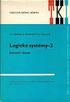 Sekvenční logický obvod je elektronický obvod složený z logických členů. Sekvenční obvod se skládá ze dvou částí kombinační a paměťové. Abychom mohli určit hodnotu výstupní proměnné, je potřeba u sekvenčních
Sekvenční logický obvod je elektronický obvod složený z logických členů. Sekvenční obvod se skládá ze dvou částí kombinační a paměťové. Abychom mohli určit hodnotu výstupní proměnné, je potřeba u sekvenčních
Microsoft Visio 2013 vypadá jinak než ve starších verzích, proto jsme vytvořili tuto příručku, která vám pomůže se s ním rychle seznámit.
 Úvodní příručka Microsoft Visio 2013 vypadá jinak než ve starších verzích, proto jsme vytvořili tuto příručku, která vám pomůže se s ním rychle seznámit. Aktualizované šablony Šablony vám pomáhají při
Úvodní příručka Microsoft Visio 2013 vypadá jinak než ve starších verzích, proto jsme vytvořili tuto příručku, která vám pomůže se s ním rychle seznámit. Aktualizované šablony Šablony vám pomáhají při
Vysílací modul ECT-16
 Vysílací modul ECT-16 Přenos signálů po datové síti ETHERNET nebo RS485 Monitorování stavu provozu, poruch, limitních hodnot Dálkové připojení elektroměrů, plynoměrů, vodoměrů, Zobrazení dějů a ruční ovládání
Vysílací modul ECT-16 Přenos signálů po datové síti ETHERNET nebo RS485 Monitorování stavu provozu, poruch, limitních hodnot Dálkové připojení elektroměrů, plynoměrů, vodoměrů, Zobrazení dějů a ruční ovládání
LAN se používá k prvnímu nastavení Vašeho DVR a když potřebujete nastavit síť na Vašem DVR pro používání po internetu.
 Návod Video Viewer 1.9.9 1 Dodávaný licencovaný software Následující stránky popisují nejpoužívanější funkce software Video Viewer. Podrobnosti o softwaru a jeho nastavení, najdete v rozšířené příručce,
Návod Video Viewer 1.9.9 1 Dodávaný licencovaný software Následující stránky popisují nejpoužívanější funkce software Video Viewer. Podrobnosti o softwaru a jeho nastavení, najdete v rozšířené příručce,
Spuštění a ukončení databázové aplikace Access
 Spuštění a ukončení databázové aplikace Access Aplikaci Access spustíte tak, že vyhledáte její ikonu v nabídce "Start" a klepnete na ní. Najdete ho v Sekci Všechny programy/mircosoft Office. Po výběru
Spuštění a ukončení databázové aplikace Access Aplikaci Access spustíte tak, že vyhledáte její ikonu v nabídce "Start" a klepnete na ní. Najdete ho v Sekci Všechny programy/mircosoft Office. Po výběru
Integrovaná střední škola, Sokolnice 496
 Název projektu: Moderní škola Registrační číslo: CZ.1.07/1.5.00/34.0467 Integrovaná střední škola, Sokolnice 496 Název klíčové aktivity: V/2 - Inovace a zkvalitnění výuky směřující k rozvoji odborných
Název projektu: Moderní škola Registrační číslo: CZ.1.07/1.5.00/34.0467 Integrovaná střední škola, Sokolnice 496 Název klíčové aktivity: V/2 - Inovace a zkvalitnění výuky směřující k rozvoji odborných
Základní uvedení do provozu frekvenčního měniče SD6/SI6 od firmy Stöber
 Základní uvedení do provozu frekvenčního měniče SD6/SI6 od firmy Stöber 2 Základní uvedení do provozu frekvenčního měniče SD6/SI6 od firmy Stöber s ovládáním přes I/O Abstrakt Tento aplikační postup popisuje
Základní uvedení do provozu frekvenčního měniče SD6/SI6 od firmy Stöber 2 Základní uvedení do provozu frekvenčního měniče SD6/SI6 od firmy Stöber s ovládáním přes I/O Abstrakt Tento aplikační postup popisuje
Programovatelné relé Easy (Moeller), Logo (Siemens)
 Programovatelné Easy (Moeller), Logo (Siemens) Základní způsob programování LOGO Programovaní pomocí P - propojení P s automatem sériovou komunikační linkou - program vytvářen v tzv ovém schématu /ladder
Programovatelné Easy (Moeller), Logo (Siemens) Základní způsob programování LOGO Programovaní pomocí P - propojení P s automatem sériovou komunikační linkou - program vytvářen v tzv ovém schématu /ladder
Comfort panely Siemens s.r.o All Rights Reserved. Comfort panely
 Příklady aplikací Kontakt Ing. Ladislav Plachý Produktový manager HMI Siemens s.r.o. Siemensova 1, 155 00 Praha 13 ladislav.plachy@siemens.com +420602750691 Strana2 Obsah Vzdálený přístup panelu na data,
Příklady aplikací Kontakt Ing. Ladislav Plachý Produktový manager HMI Siemens s.r.o. Siemensova 1, 155 00 Praha 13 ladislav.plachy@siemens.com +420602750691 Strana2 Obsah Vzdálený přístup panelu na data,
HP-2000E UŽIVATELSKÝ MANUÁL
 HP-2000E UŽIVATELSKÝ MANUÁL Strana 1 / 7 Úvod AirLive konfigurační utilita pro OS Windows umožňuje uživatelům identifikovat HomePlug zařízení (HP1000E Sérii & HP2000E Sérii) v elektrické síti. Dále zobrazuje
HP-2000E UŽIVATELSKÝ MANUÁL Strana 1 / 7 Úvod AirLive konfigurační utilita pro OS Windows umožňuje uživatelům identifikovat HomePlug zařízení (HP1000E Sérii & HP2000E Sérii) v elektrické síti. Dále zobrazuje
Programování. řídících systémů v reálném čase. Střední odborná škola a Střední odborné učiliště - - Centrum Odborné přípravy Sezimovo Ústí
 Střední odborná škola a Střední odborné učiliště - - Centrum Odborné přípravy Sezimovo Ústí Studijní text pro 3. a 4. ročníky technických oborů Programování řídících systémů v reálném čase Verze: 1.11
Střední odborná škola a Střední odborné učiliště - - Centrum Odborné přípravy Sezimovo Ústí Studijní text pro 3. a 4. ročníky technických oborů Programování řídících systémů v reálném čase Verze: 1.11
CMS. Centrální monitorovací systém. Manuál
 Centrální Monitorovací Systém manuál CMS Centrální monitorovací systém Manuál VARIANT plus, spol. s.r.o., U Obůrky 5, 674 01 TŘEBÍČ, tel.: 565 659 600 technická linka 565 659 630 (pracovní doba 8.00 16:30)
Centrální Monitorovací Systém manuál CMS Centrální monitorovací systém Manuál VARIANT plus, spol. s.r.o., U Obůrky 5, 674 01 TŘEBÍČ, tel.: 565 659 600 technická linka 565 659 630 (pracovní doba 8.00 16:30)
Hard r wa w ro r v o á ko n igu ig ra c řa ř dy d 100V a 200V
 Hardwarová konfigurace řady 100V a 200V Hardwarová konfigurace řady 100V a 200V Abstrakt Tento aplikační postup ukazuje na příkladu CPU 214-2BM02 hardwarovou konfiguraci VIPA CPU řad 100V a 200V ve vývojovém
Hardwarová konfigurace řady 100V a 200V Hardwarová konfigurace řady 100V a 200V Abstrakt Tento aplikační postup ukazuje na příkladu CPU 214-2BM02 hardwarovou konfiguraci VIPA CPU řad 100V a 200V ve vývojovém
První kroky s METEL IEC IDE
 První kroky s poskytuje programování v IEC 61131-3 jazycích, podporuje jak grafickou tak textovou podobu. Umožňuje vytvářet, upravovat a ladit IEC 61131-3 (ST, LD, IL, FBD) programy pro řídicí jednotky
První kroky s poskytuje programování v IEC 61131-3 jazycích, podporuje jak grafickou tak textovou podobu. Umožňuje vytvářet, upravovat a ladit IEC 61131-3 (ST, LD, IL, FBD) programy pro řídicí jednotky
FC2040 Ústředna požární signalizace
 FC2040 Sinteso TM Ústředna požární signalizace Řada FS20 Kompaktní, předsestavená, mikroprocesorová ústředna elektrické požární signalizace s integrovaným ovládacím terminálem pro až 504 prvků Ústředna
FC2040 Sinteso TM Ústředna požární signalizace Řada FS20 Kompaktní, předsestavená, mikroprocesorová ústředna elektrické požární signalizace s integrovaným ovládacím terminálem pro až 504 prvků Ústředna
Téma 1: Práce s Desktop. Téma 1: Práce s Desktop
 Téma 1: Práce s Desktop 1 Teoretické znalosti V této kapitole zjistíte, co skrývají pojmy jako Desktop, GNOME, KDE, Metacity Window Manager, Nautilus a Konqueror. Desktop neboli pracovní plocha patří mezi
Téma 1: Práce s Desktop 1 Teoretické znalosti V této kapitole zjistíte, co skrývají pojmy jako Desktop, GNOME, KDE, Metacity Window Manager, Nautilus a Konqueror. Desktop neboli pracovní plocha patří mezi
FC2020 Ústředna požární signalizace
 FC00 Sinteso TM Ústředna požární signalizace Řada FS0 Kompaktní, předsestavená, mikroprocesorová ústředna elektrické požární signalizace s integrovaným ovládacím terminálem pro až 5 prvků Ústředna může
FC00 Sinteso TM Ústředna požární signalizace Řada FS0 Kompaktní, předsestavená, mikroprocesorová ústředna elektrické požární signalizace s integrovaným ovládacím terminálem pro až 5 prvků Ústředna může
Programovatelné automaty SIMATIC S7 a S5
 Programovatelné automaty SIMATIC S7 a S5 ST-7UEBER přehledové školení zaměřené na PLC SIMATIC S7 délka kurzu 1 den - Přehled a výkonové charakteristiky automatizačních a programovacích zařízení - Struktura,
Programovatelné automaty SIMATIC S7 a S5 ST-7UEBER přehledové školení zaměřené na PLC SIMATIC S7 délka kurzu 1 den - Přehled a výkonové charakteristiky automatizačních a programovacích zařízení - Struktura,
ESII Roletová jednotka
 Projekt: ODBORNÝ VÝCVIK VE 3. TISÍCILETÍ Téma: ESII-2.12.3 Roletová jednotka Obor: Elektrikář - silnoproud Ročník: 2. Zpracoval(a): Bc. Josef Dulínek Střední průmyslová škola Uherský Brod, 2010 OBSAH 1.
Projekt: ODBORNÝ VÝCVIK VE 3. TISÍCILETÍ Téma: ESII-2.12.3 Roletová jednotka Obor: Elektrikář - silnoproud Ročník: 2. Zpracoval(a): Bc. Josef Dulínek Střední průmyslová škola Uherský Brod, 2010 OBSAH 1.
PROGRAMOVATELNÉ LOGICKÉ OBVODY
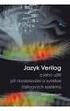 PROGRAMOVATELNÉ LOGICKÉ OBVODY (PROGRAMMABLE LOGIC DEVICE PLD) Programovatelné logické obvody jsou číslicové obvody, jejichž logická funkce může být programována uživatelem. Výhody: snížení počtu integrovaných
PROGRAMOVATELNÉ LOGICKÉ OBVODY (PROGRAMMABLE LOGIC DEVICE PLD) Programovatelné logické obvody jsou číslicové obvody, jejichž logická funkce může být programována uživatelem. Výhody: snížení počtu integrovaných
Začínáme pracovat s tabulkovým procesorem MS Excel
 Začínáme pracovat s tabulkovým procesorem MS Excel Nejtypičtějším představitelem tabulkových procesorů je MS Excel. Je to pokročilý nástroj pro tvorbu jednoduchých i složitých výpočtů a grafů. Program
Začínáme pracovat s tabulkovým procesorem MS Excel Nejtypičtějším představitelem tabulkových procesorů je MS Excel. Je to pokročilý nástroj pro tvorbu jednoduchých i složitých výpočtů a grafů. Program
Správa obsahu webové platformy
 Správa obsahu webové platformy www.dobrovolnik.net Bc. Irina Kushnareva PRAHA 2019 Tento dokument byl vypracován v rámci projektu Dobrovolnictví ve veřejné správě, reg. č. CZ.03.3.X/0.0/0.0/15_018/0005458,
Správa obsahu webové platformy www.dobrovolnik.net Bc. Irina Kushnareva PRAHA 2019 Tento dokument byl vypracován v rámci projektu Dobrovolnictví ve veřejné správě, reg. č. CZ.03.3.X/0.0/0.0/15_018/0005458,
VIZUÁLNÍ PØÍRUÈKA K APLIKACI PRO MOBILNÍ TELEFONY SE SYSTÉMEM ANDROID
 PT41 VIZUÁLNÍ PØÍRUÈKA K APLIKACI PRO MOBILNÍ TELEFONY SE SYSTÉMEM ANDROID ÚVOD Tato aplikace umožňuje pohodlné ovládání systému PT41 prostřednictvím Vašeho mobilního zařízení. Aplikace usnadňuje konfi
PT41 VIZUÁLNÍ PØÍRUÈKA K APLIKACI PRO MOBILNÍ TELEFONY SE SYSTÉMEM ANDROID ÚVOD Tato aplikace umožňuje pohodlné ovládání systému PT41 prostřednictvím Vašeho mobilního zařízení. Aplikace usnadňuje konfi
Stručný postup k použití programu PL7 Junior (programování TSX Micro)
 Stručný postup k použití programu PL7 Junior (programování TSX Micro) 1. Připojení PLC TSX Micro k počítači Kabel, trvale zapojený ke konektoru TER PLC, je nutné zapojit na sériový port PC. 2. Spuštění
Stručný postup k použití programu PL7 Junior (programování TSX Micro) 1. Připojení PLC TSX Micro k počítači Kabel, trvale zapojený ke konektoru TER PLC, je nutné zapojit na sériový port PC. 2. Spuštění
SONOFF TH10 / TH Stáhněte aplikaci "ewelink". Vyhledejte "ewelink" v aplikaci APP Store pro verzi ios nebo verzi Google Play pro Android.
 SONOFF TH10 / TH16 Ahoj, vítám používání TH10 / TH16! Sono TH10 / TH16 dokáže sledovat teplotu a vlhkost v reálném čase pomocí ewelink. Existují dva parametry napájení: 10A nebo 16A. Podporuje přednastavení
SONOFF TH10 / TH16 Ahoj, vítám používání TH10 / TH16! Sono TH10 / TH16 dokáže sledovat teplotu a vlhkost v reálném čase pomocí ewelink. Existují dva parametry napájení: 10A nebo 16A. Podporuje přednastavení
VIZUÁLNÍ PØÍRUÈKA K APLIKACI PRO MOBILNÍ TELEFONY SE SYSTÉMEM ANDROID
 PocketHome VIZUÁLNÍ PØÍRUÈKA K APLIKACI PRO MOBILNÍ TELEFONY SE SYSTÉMEM ANDROID ÚVOD Tato aplikace umožňuje pohodlné ovládání centrální jednotky systému PocketHome prostřednictvím Vašeho mobilního zařízení.
PocketHome VIZUÁLNÍ PØÍRUÈKA K APLIKACI PRO MOBILNÍ TELEFONY SE SYSTÉMEM ANDROID ÚVOD Tato aplikace umožňuje pohodlné ovládání centrální jednotky systému PocketHome prostřednictvím Vašeho mobilního zařízení.
VPCO - video pult centrální ochrany
 VPCO - video pult centrální ochrany VPCO Video Pult Centrální Ochrany 1. Úvod 2. 4-monitorový systém 3. Vlastnosti VPCO 4. Práce operátora s VPCO 5. Televizní stěna VPCO 1. Úvod VPCO je operační pracoviště
VPCO - video pult centrální ochrany VPCO Video Pult Centrální Ochrany 1. Úvod 2. 4-monitorový systém 3. Vlastnosti VPCO 4. Práce operátora s VPCO 5. Televizní stěna VPCO 1. Úvod VPCO je operační pracoviště
APS Administrator.GS
 APS Administrator.GS Grafická nadstavba pro vizualizaci systémů APS (rozšiřující programový modul pro APS Administrator) Instalační a uživatelská příručka 2004 2015,TECH FASS s.r.o., www.techfass.cz, techfass@techfass.cz
APS Administrator.GS Grafická nadstavba pro vizualizaci systémů APS (rozšiřující programový modul pro APS Administrator) Instalační a uživatelská příručka 2004 2015,TECH FASS s.r.o., www.techfass.cz, techfass@techfass.cz
Učební text pro programování PLC S7 314C-2DP
 Učební text pro programování PLC S7 314C-2DP Strana 1 z 33 1. Uspořádání PLC Simatic S7-300...3 Spektrum stavebních jednotek:...3 Důležité prvky napájecího zdroje a CPU:...3 MPI- rozhráni :...3 2. Pokyny
Učební text pro programování PLC S7 314C-2DP Strana 1 z 33 1. Uspořádání PLC Simatic S7-300...3 Spektrum stavebních jednotek:...3 Důležité prvky napájecího zdroje a CPU:...3 MPI- rozhráni :...3 2. Pokyny
Reliance 3 design OBSAH
 Reliance 3 design Obsah OBSAH 1. První kroky... 3 1.1 Úvod... 3 1.2 Založení nového projektu... 4 1.3 Tvorba projektu... 6 1.3.1 Správce stanic definice stanic, proměnných, stavových hlášení a komunikačních
Reliance 3 design Obsah OBSAH 1. První kroky... 3 1.1 Úvod... 3 1.2 Založení nového projektu... 4 1.3 Tvorba projektu... 6 1.3.1 Správce stanic definice stanic, proměnných, stavových hlášení a komunikačních
1. Úvod do obsluhy AutoCADu
 1. Úvod do obsluhy AutoCADu Studijní cíl V této lekci se naučíme: Seznámíme se s potřebným zařízením. Způsoby ovládání. Nastavení AutoCADu. Doba nutná k procvičení 1,5 hodiny 1.1 AutoCAD AutoCAD je plnohodnotný
1. Úvod do obsluhy AutoCADu Studijní cíl V této lekci se naučíme: Seznámíme se s potřebným zařízením. Způsoby ovládání. Nastavení AutoCADu. Doba nutná k procvičení 1,5 hodiny 1.1 AutoCAD AutoCAD je plnohodnotný
Inteligentní relé Zelio Logic Vaše moderní řešení!
 2004 Inteligentní relé Zelio Logic Vaše moderní řešení! Zelio Logic Nepfiekonatelná flexibilita... Vítejte v Simply Smart * světě Telemecanique. Nová generace inteligentního relé Zelio Logic je určena
2004 Inteligentní relé Zelio Logic Vaše moderní řešení! Zelio Logic Nepfiekonatelná flexibilita... Vítejte v Simply Smart * světě Telemecanique. Nová generace inteligentního relé Zelio Logic je určena
Způsoby realizace této funkce:
 KOMBINAČNÍ LOGICKÉ OBVODY U těchto obvodů je výstup určen jen výhradně kombinací vstupních veličin. Hodnoty výstupních veličin nezávisejí na předcházejícím stavu logického obvodu, což znamená, že kombinační
KOMBINAČNÍ LOGICKÉ OBVODY U těchto obvodů je výstup určen jen výhradně kombinací vstupních veličin. Hodnoty výstupních veličin nezávisejí na předcházejícím stavu logického obvodu, což znamená, že kombinační
UniLog-D. v1.01 návod k obsluze software. Strana 1
 UniLog-D v1.01 návod k obsluze software Strana 1 UniLog-D je PC program, který slouží k přípravě karty pro záznam událostí aplikací přístroje M-BOX, dále pak k prohlížení, vyhodnocení a exportům zaznamenaných
UniLog-D v1.01 návod k obsluze software Strana 1 UniLog-D je PC program, který slouží k přípravě karty pro záznam událostí aplikací přístroje M-BOX, dále pak k prohlížení, vyhodnocení a exportům zaznamenaných
verze Grafický editor PALSTAT s.r.o. systémy řízení jakosti PALSTAT CAQ 1 Obsah
 1 Obsah 1 Obsah... 1 2 Úvod... 2 2.1 Výhody... 2 2.2 Základní ovládání... 2 3 Menu... 3 3.1 Menu Soubor... 3 3.1.1 Menu Soubor / Nový... 3 3.1.2 Menu Soubor / Otevřít... 3 3.1.3 Menu Soubor / Otevřít podle
1 Obsah 1 Obsah... 1 2 Úvod... 2 2.1 Výhody... 2 2.2 Základní ovládání... 2 3 Menu... 3 3.1 Menu Soubor... 3 3.1.1 Menu Soubor / Nový... 3 3.1.2 Menu Soubor / Otevřít... 3 3.1.3 Menu Soubor / Otevřít podle
POČÍTAČOVÉ ŘÍZENÍ TECHNOLOGICKÝCH PROCESŮ
 POČÍTAČOVÉ ŘÍENÍ TECHNOLOGICKÝCH PROCESŮ účel a funkce základní struktury technické a programové vybavení komunikace s operátorem zavádění a provoz počítačového řízení Počítačový řídicí systém Hierarchická
POČÍTAČOVÉ ŘÍENÍ TECHNOLOGICKÝCH PROCESŮ účel a funkce základní struktury technické a programové vybavení komunikace s operátorem zavádění a provoz počítačového řízení Počítačový řídicí systém Hierarchická
Babyware Software pro nastavení a naprogramování ústředen Instalační příručka
 Babyware Software pro nastavení a naprogramování ústředen Instalační příručka Potvrdíme, že souhlasíte s licenčními podmínkami kliknutím na : I agree to the terms of this licence agreement Aktuální verze
Babyware Software pro nastavení a naprogramování ústředen Instalační příručka Potvrdíme, že souhlasíte s licenčními podmínkami kliknutím na : I agree to the terms of this licence agreement Aktuální verze
A4300BDL. Ref: JC
 # Uživatelský manuál A4300BDL Aplikace :! Jednoduchý program umožňující přenos souboru s pochůzkou k měření z programu DDS 2000 do přístroje řady Adash 4300! Jednoduchý program umožňující přenos naměřených
# Uživatelský manuál A4300BDL Aplikace :! Jednoduchý program umožňující přenos souboru s pochůzkou k měření z programu DDS 2000 do přístroje řady Adash 4300! Jednoduchý program umožňující přenos naměřených
Aktualizace softwaru Basis a firmwaru ústředny Lares. Ksenia: Bezpečnost on-line
 0201600010-0201600015 - 0201600020-0201600025 0201600035 Aktualizace softwaru Basis a firmwaru ústředny Lares Ksenia: Bezpečnost on-line Aktualizace softwaru Basis na novější verzi Pro aktualizaci softwaru
0201600010-0201600015 - 0201600020-0201600025 0201600035 Aktualizace softwaru Basis a firmwaru ústředny Lares Ksenia: Bezpečnost on-line Aktualizace softwaru Basis na novější verzi Pro aktualizaci softwaru
Obsah. O autorovi 11 Předmluva 13 Zpětná vazba od čtenářů 14 Errata 14
 Obsah O autorovi 11 Předmluva 13 Zpětná vazba od čtenářů 14 Errata 14 KAPITOLA 1 Úvod k počítači Raspberry Pi 15 Hardware 16 Mikroprocesor Broadcom 2835 / grafický procesor 16 Paměť 18 Konektory počítače
Obsah O autorovi 11 Předmluva 13 Zpětná vazba od čtenářů 14 Errata 14 KAPITOLA 1 Úvod k počítači Raspberry Pi 15 Hardware 16 Mikroprocesor Broadcom 2835 / grafický procesor 16 Paměť 18 Konektory počítače
Aktualizace map v programu Express. verze a vyšší
 Aktualizace map v programu Express verze 2.3.09 a vyšší Připojte zařízení k PC USB kabelem (připojí se buď jako mass storage, tedy disk, či jako MTP device, tedy multimediální zařízení). Program Express
Aktualizace map v programu Express verze 2.3.09 a vyšší Připojte zařízení k PC USB kabelem (připojí se buď jako mass storage, tedy disk, či jako MTP device, tedy multimediální zařízení). Program Express
Průvodce pro přenos dat
 Průvodce pro přenos dat (pro tonometr OMRON M6 Comfort IT a OMRON M3 IT) 1)Před prvním použití se musíte nejdříve zaregistrovat. 2)Přejděte na webovou stránku: http://bi-link.omron.com/home/landing 3)Zde
Průvodce pro přenos dat (pro tonometr OMRON M6 Comfort IT a OMRON M3 IT) 1)Před prvním použití se musíte nejdříve zaregistrovat. 2)Přejděte na webovou stránku: http://bi-link.omron.com/home/landing 3)Zde
Pracovní prostředí Word 2003 versus Word 2010
 Zdokonalování gramotnosti v oblasti ICT Pracovní prostředí Word 2003 versus Word 2010 Inovace a modernizace studijních oborů FSpS Vránová Hana 11.7.2012 OBSAH Srovnání pracovního prostředí Word 2003 a
Zdokonalování gramotnosti v oblasti ICT Pracovní prostředí Word 2003 versus Word 2010 Inovace a modernizace studijních oborů FSpS Vránová Hana 11.7.2012 OBSAH Srovnání pracovního prostředí Word 2003 a
Integrovaná střední škola, Sokolnice 496
 Integrovaná střední škola, Sokolnice 496 Název projektu: Moderní škola Registrační číslo: CZ.1.07/1.5.00/34.0467 Název klíčové aktivity: III/2 - Inovace a zkvalitnění výuky prostřednictvím ICT Kód výstupu:
Integrovaná střední škola, Sokolnice 496 Název projektu: Moderní škola Registrační číslo: CZ.1.07/1.5.00/34.0467 Název klíčové aktivity: III/2 - Inovace a zkvalitnění výuky prostřednictvím ICT Kód výstupu:
Pracovní prostředí Excel 2010
 Zdokonalování ICT gramotnosti v rámci projektu IMPACT Pracovní prostředí Excel 2010 Inovace a modernizace studijních oborů FSpS Obsah Co je to Excel a k čemu slouží... 3 Co nabízí nová verze Excel 2010:...
Zdokonalování ICT gramotnosti v rámci projektu IMPACT Pracovní prostředí Excel 2010 Inovace a modernizace studijních oborů FSpS Obsah Co je to Excel a k čemu slouží... 3 Co nabízí nová verze Excel 2010:...
Modul: Regulační technika
 . Popis modulu ise smart connect KNX Vaillant je komunikační rozhraní umožňující napojit regulaci Vaillant multimatic 700 na řídící systém inteligentní budovy s protokolem KNX. Modul se skládá ze dvou
. Popis modulu ise smart connect KNX Vaillant je komunikační rozhraní umožňující napojit regulaci Vaillant multimatic 700 na řídící systém inteligentní budovy s protokolem KNX. Modul se skládá ze dvou
Mobilní aplikace. Uživatelský manuál
 Uživatelský manuál Obsah Základní informace a nastavení... 3 Nastavení přístupu... 4 Registrace docházky... 5 Editace vlastní docházky... 5 Ovládaní z mobilní aplikace... 6 Konfigurace mobilní aplikace...
Uživatelský manuál Obsah Základní informace a nastavení... 3 Nastavení přístupu... 4 Registrace docházky... 5 Editace vlastní docházky... 5 Ovládaní z mobilní aplikace... 6 Konfigurace mobilní aplikace...
Systémové elektrické instalace KNX/EIB (13. část) Ing. Josef Kunc
 Systémové elektrické instalace KNX/EIB (13. část) Ing. Josef Kunc Dosud jsme popsali dvě ze tří základních skupin přístrojů pro KNX/EIB systémové instalace snímače a akční členy. Třetí základní skupinou
Systémové elektrické instalace KNX/EIB (13. část) Ing. Josef Kunc Dosud jsme popsali dvě ze tří základních skupin přístrojů pro KNX/EIB systémové instalace snímače a akční členy. Třetí základní skupinou
Inthouse Systems s.r.o. Specifikace. Inthouse App a Inthouse Studio pro Siemens Climatix 6XX. Verze software 1.X. Revize dokumentu 6
 Inthouse Systems s.r.o. Specifikace Inthouse App a Inthouse Studio pro Siemens Climatix 6XX Verze software 1.X Revize dokumentu 6 Datum 4. 11. 2016 Obsah Obsah 1 Úvod 2 Základní přehled systému 2 Inthouse
Inthouse Systems s.r.o. Specifikace Inthouse App a Inthouse Studio pro Siemens Climatix 6XX Verze software 1.X Revize dokumentu 6 Datum 4. 11. 2016 Obsah Obsah 1 Úvod 2 Základní přehled systému 2 Inthouse
RITcontrol. Uživatelská příručka. pro mobilní aplikace APPLE, ANDROID и WINDOWS
 RITcontrol Uživatelská příručka pro mobilní aplikace APPLE, ANDROID и WINDOWS Revision: A Date:.06.016 Obsah 1. Úvod. Zkratky a symboly 3. Technická omezení 4. Obecné požadavky a předpisy 5. Grafické rozhraní
RITcontrol Uživatelská příručka pro mobilní aplikace APPLE, ANDROID и WINDOWS Revision: A Date:.06.016 Obsah 1. Úvod. Zkratky a symboly 3. Technická omezení 4. Obecné požadavky a předpisy 5. Grafické rozhraní
KAPITOLA 1 - ZÁKLADNÍ POJMY INFORMAČNÍCH A KOMUNIKAČNÍCH TECHNOLOGIÍ
 KAPITOLA 1 - ZÁKLADNÍ POJMY INFORMAČNÍCH A KOMUNIKAČNÍCH TECHNOLOGIÍ KLÍČOVÉ POJMY technické vybavení počítače uchování dat vstupní a výstupní zařízení, paměti, data v počítači počítačové sítě sociální
KAPITOLA 1 - ZÁKLADNÍ POJMY INFORMAČNÍCH A KOMUNIKAČNÍCH TECHNOLOGIÍ KLÍČOVÉ POJMY technické vybavení počítače uchování dat vstupní a výstupní zařízení, paměti, data v počítači počítačové sítě sociální
Bezdrátové routery LTE & UMTS datové a hlasové brány
 Bezdrátové routery LTE & UMTS datové a hlasové brány Jak na to? Základní nastavení www.2n.cz 1. Základní nastavení V tomto dokumentu si popíšeme jak jednoduše nastavit základní funkci 2N SpeedRoute nebo
Bezdrátové routery LTE & UMTS datové a hlasové brány Jak na to? Základní nastavení www.2n.cz 1. Základní nastavení V tomto dokumentu si popíšeme jak jednoduše nastavit základní funkci 2N SpeedRoute nebo
Návod k obsluze. GeoVision ViewLog SW verze 8.12. Návod k obsluze GV-ViewLog Stránka 1
 Návod k obsluze GeoVision ViewLog SW verze 8.12 Návod k obsluze GV-ViewLog Stránka 1 Obsah : Přehrávání videosouborů úvod strana 3 Přehrávání v hlavním systému (ViewLog) strana 4 1. Základní obrazovka
Návod k obsluze GeoVision ViewLog SW verze 8.12 Návod k obsluze GV-ViewLog Stránka 1 Obsah : Přehrávání videosouborů úvod strana 3 Přehrávání v hlavním systému (ViewLog) strana 4 1. Základní obrazovka
Uživatelská příručka
 Deska sběru dat Uživatelská příručka Vydání 2.1 Počet stran: 8 1 Obsah: 1 Úvod... 3 2 Obchodní informace... 3 2.1 Příslušenství... 3 2.2 Informace o výrobci... 3 3 Popis zařízení... 4 3.1 Popis funkce...
Deska sběru dat Uživatelská příručka Vydání 2.1 Počet stran: 8 1 Obsah: 1 Úvod... 3 2 Obchodní informace... 3 2.1 Příslušenství... 3 2.2 Informace o výrobci... 3 3 Popis zařízení... 4 3.1 Popis funkce...
NÁVOD K POUŽITÍ. IP kamerový systém.
 NÁVOD K POUŽITÍ IP kamerový systém www.slkamery.cz 1. Práce se systémem CMS 1. Instalace aplikace Aplikaci CMS nainstalujeme z přiloženého CD. Pokud není CD součástí balení, stáhneme instalační soubory
NÁVOD K POUŽITÍ IP kamerový systém www.slkamery.cz 1. Práce se systémem CMS 1. Instalace aplikace Aplikaci CMS nainstalujeme z přiloženého CD. Pokud není CD součástí balení, stáhneme instalační soubory
MONITORING OBCHODNÍCH PARTNERŮ
 MONITORING OBCHODNÍCH PARTNERŮ NÁVOD PRO APLIKACI 1 Obsah: 1. Prvotní spuštění aplikace Část monitoring insolvenčního rejstříku 2. Hlavní okno 3. Monitorované subjekty 3.1 Skupiny monitorovaných subjektů
MONITORING OBCHODNÍCH PARTNERŮ NÁVOD PRO APLIKACI 1 Obsah: 1. Prvotní spuštění aplikace Část monitoring insolvenčního rejstříku 2. Hlavní okno 3. Monitorované subjekty 3.1 Skupiny monitorovaných subjektů
4x standardní vstupy
 Uvedení do provozu Toto DVR je speciálně vyrobeno pro USB rozhraní, USB3104 převádí videosignál pomocí USB do počítače. Má vkusný černý design a malou velikost, umožňuje jednoduché připojení k počítači.
Uvedení do provozu Toto DVR je speciálně vyrobeno pro USB rozhraní, USB3104 převádí videosignál pomocí USB do počítače. Má vkusný černý design a malou velikost, umožňuje jednoduché připojení k počítači.
IP kamera. Uživatelský manuál
 IP kamera Uživatelský manuál Upozornění: Tento manuál nemusí zcela přesně popisovat některé technické detaily nebo může obsahovat tiskařské chyby. Pokud byste nemohli vyřešit některé problémy pomocí tohoto
IP kamera Uživatelský manuál Upozornění: Tento manuál nemusí zcela přesně popisovat některé technické detaily nebo může obsahovat tiskařské chyby. Pokud byste nemohli vyřešit některé problémy pomocí tohoto
Multifunkční dataloger s displejem EMD-1500
 Multifunkční dataloger s displejem EMD-1500 Pro zobrazení, záznam a vyhodnocení fyzikálních veličin (výška hladiny, teplota, průtok apod.) 3,5'' TFT dotykový displej, české menu Libovolné kombinace vstupních
Multifunkční dataloger s displejem EMD-1500 Pro zobrazení, záznam a vyhodnocení fyzikálních veličin (výška hladiny, teplota, průtok apod.) 3,5'' TFT dotykový displej, české menu Libovolné kombinace vstupních
Mobilní aplikace. Uživatelský manuál
 Uživatelský manuál Obsah Základní informace a nastavení... 3 Nastavení přístupu... 4 Registrace docházky... 5 Editace vlastní docházky... 5 Ovládaní z mobilní aplikace... 6 Konfigurace mobilní aplikace...
Uživatelský manuál Obsah Základní informace a nastavení... 3 Nastavení přístupu... 4 Registrace docházky... 5 Editace vlastní docházky... 5 Ovládaní z mobilní aplikace... 6 Konfigurace mobilní aplikace...
pro začátečníky pro pokročilé na místě (dle požadavků zákazníka)
 Semináře pro začátečníky pro pokročilé na místě (dle požadavků zákazníka) Hotline telefonická podpora +420 571 894 335 vzdálená správa informační email carat@technodat.cz Váš Tým Obsah Obsah... -2- Úvod...
Semináře pro začátečníky pro pokročilé na místě (dle požadavků zákazníka) Hotline telefonická podpora +420 571 894 335 vzdálená správa informační email carat@technodat.cz Váš Tým Obsah Obsah... -2- Úvod...
Nástrojová lišta v editačním poli
 Nástrojová lišta v editačním poli Název projektu PŘEJÍT NA konkrétní sekci webu ZOBRAZIT zobrazí a) pracovní verzi webu (tj. nepublikovanou) b) publikovanou verzi webu a) Odstranit odstraní zobrazenou
Nástrojová lišta v editačním poli Název projektu PŘEJÍT NA konkrétní sekci webu ZOBRAZIT zobrazí a) pracovní verzi webu (tj. nepublikovanou) b) publikovanou verzi webu a) Odstranit odstraní zobrazenou
KOMBINAČNÍ LOGICKÉ OBVODY
 Projekt: Inovace oboru Mechatronik pro Zlínský kraj Registrační číslo: CZ.1.07/1.1.08/03.0009 KOMBINAČNÍ LOGICKÉ OBVODY U těchto obvodů je vstup určen jen výhradně kombinací vstupních veličin. Hodnoty
Projekt: Inovace oboru Mechatronik pro Zlínský kraj Registrační číslo: CZ.1.07/1.1.08/03.0009 KOMBINAČNÍ LOGICKÉ OBVODY U těchto obvodů je vstup určen jen výhradně kombinací vstupních veličin. Hodnoty
Modelová úloha Zabezpečení a správa budovy
 Modelová úloha Zabezpečení a správa budovy Zadání 1. Seznamte se s funkcemi modelu Zabezpečení a správa budovy. 2. Seznamte se s možnostmi programu GB 060 Control Panel. 3. Ověřte funkčnost bezpečnostního
Modelová úloha Zabezpečení a správa budovy Zadání 1. Seznamte se s funkcemi modelu Zabezpečení a správa budovy. 2. Seznamte se s možnostmi programu GB 060 Control Panel. 3. Ověřte funkčnost bezpečnostního
